Easy Check Chipkártya olvasó
|
|
|
- Benjámin Balla
- 9 évvel ezelőtt
- Látták:
Átírás
1 Rend.szám: Fejezet - bevezetés 2 Általános 2 Installálás 2 Chipkártya olvasó [Chipkartenleser] 2 Fõablak [Hauptfenster] 2 Vezérlés 2 Automatikus kártyafelismerés 3 2. Fejezet - Fájl 3 Befejezés [Beenden] 3 3. Fejezet - Szerkesztés 3 Kivágás [Ausschneiden] 3 Másolás [Kopieren] 3 Beillesztés [Einfügen] 3 Törlés [Löschen] 3 Mindent kiválasztani [Alles auswählen] 3 4. Fejezet - Kártya 3 Kártya olvasás [Karte lesen] 3 Kártya választás [Karte Wählen] 3 Kártya hozzáírás [Karte hinzulesen] parancs 3 Kártya írás [Karte schreiben] parancs 3 Kártya információk [Karteninformationen] funkció 3 Biztonsági másolat készítés [Sicherheitskopie erstellen] 4 Kártya újrakészítés [Karte wiederherstellen] 5 PIN kezelés [PINs verwalten] 5 Kártya szerkesztõ [Karteneditor] 5 Leírás 6 5. Fejezet - környezetek 6 GSM kártya 6 6. Fejezet - beállítások [Einstellungen] 7 Általános beállítások [Allgemeine Einstellungen] 7 Mobil hálózatok kezelése [Mobilfunknetze verwalten] 8 Képernyõ feliratok 8 7. Fejezet - megjelenítés 8 Gombsorok [Button Leisten] 8 Szimbólum lista megjelenítés 8 Státus sor megjelenítés 8 8. Fejezet - ablak 8 Szimbólum hozzárendelés 8 1, 2, 3, 8 9. Fejezet - segítő 9 Tartalom [Inhalt] 9 Keresés [Suchen] 9 Névjegy Fejezet - telefonkönyv kezelés 9 A hívószám tár funkciói 9 Fájl menü 9 Kártya olvasás [Karte lesen] 10 Kártya írás [Karte schreiben] 10 Kártya hozzáírása [Karte hinzulesen] 100 A vágólap szerepe 100 Másolás [Kopieren] 100 Beillesztés [Einfügen] 100 Törlés [Löschen] 10 Mindent kiválaszt [Alles auswählen] 100 Vonszolás [Drag and drop] 10 Conrad Szaküzlet, 1067 Budapest, VI., Teréz krt 23. Tel: Easy Check Chipkártya olvasó 11. fejezet - SMS kezelés 10 SMS-ek 11 SMS szerkesztése [Kurznachricht bearbeiten] 111 Címjegyzék 111 Hálózati üzenetek [Netznachrichten] 122 Fájl menü 122 Kártya olvasás [Karte lesen] 122 Kártya írás [Karte schreiben] 122 A vágólap szerepe 122 Másolás [Kopieren] 122 Törlés [Löschen] 122 Mindent kiválaszt [Alles auswählen] fejezet - hálózatok kezelése [Netze verwalten 122 A hálózati szolgáltató listák funkciói 123 Kártya olvasás [Karte lesen] 133 Kártya írás [Karte schreiben] 133 A vágólap szerepe 133 Másolás [Kopieren] 133 Beillesztés [Einfügen] 133 Törlés [Löschen] 133 Mindent kiválaszt [Alles auswählen] 133 Vonszolás [drag and drop] fejezet - bankkártya [Geldkarte] 13 Kártya információk 133 Tranzakciók [Ladevorgänge] 133 Terhelések [Abbuchungen] 144 Fájl menü 144 Kártya olvasás [Karte lesen] fejezet - betegbiztosítási kártya [Krankenversichertenkarte] fejezet - telefonkártya fejezet - importálás lépés lépés lépés 144 A függelék - rendszer követelmények 144 B függelék - a készülék csatlakoztatása 144 1
2 1. Fejezet - bevezetés Általános Az Easy Check olvasó programja nagyobbrészt a GSM kártyák kezelését tartalmazza, pl. telefon-, betegbiztosítási- és bankkártyákat írni nem tud, de tartalmukat áttekinthetően megjeleníti. Ez utóbbi 3 kártyatípushoz csak Németországban használható. Installálás Csatlakoztassa az olvasót a számítógép egyik szabad COM portjához, a 9 pólusú interfész kábellel. Indítsa el a CD-ROM-ról a Setup.exe-t. A telepítés során meg kell adni az Ön nevét, valamint a program könyvtár helyét és nevét úgy, hogy a beállítások nyugtázása és a telepítés után a program a start menüből indítható legyen. Az asztalon megjelenő ikonnal az indítás még egyszerűbb. Chipkártya olvasó [Chipkartenleser] Három LR-44 elemet tartalmaz, melyek támogatják arra az esetre, amikor a PC-ből nem kap elég áramot az írási és olvasási műveletekhez. Elem csere: nyissa ki az elemtartó fedelet a hátlapon, és az új elemeket a jelölésnek megfelelő polaritással tegye be. Zárja a fedelet - a készülék üzemkész. A használt elemet ne a háztartási hulladékba dobja. Főablak [Hauptfenster] Egy menü sort, valamint egy szimbólum- és egy állapot sort tartalmaz. A további ablakok ezen belül, al-ablakként jelennek meg. A szimbólum sorban több kapcsoló van, így egérrel elérhetők a legfontosabb funkciók. A funkciók kártyafunkciók, főfunkciók, ablak csoportokba sorolódnak. A csoportokat el lehet rendezni a szimbólum soron, vagy drag/droppal (vonszolás) kivenni és a képernyőn elhelyezhető saját ablakként ábrázolni. A csoportok láthatósága be/ki kapcsolható (ld. látvány). A fő ablak alján levő státusz sorban az interfész állapot, a dátum és a pontos idő látható, ezen kívül alacsonyabb prioritású üzenetek jelennek meg. File [Datei] menü A főbb funkciók (fájl megnyitás, mentés, nyomtatás) behívására szolgáló menüpont. Az aktuális al-ablak felülírja, ezért ennek leírását is meg kell nézni. Szerkesztés [Bearbeiten] menü A köztes tárral (vágólap) [Zwischenablage] végzett műveleteket tartalmazza. Kártya [Karte] menü A chipkártyák olvasásához és írásához szükséges funkciók, általános GSM kártya funkciók, mint biztonsági másolat, kártya újbóli előállítása, kártya editor (szerkesztő). Környezet [Umgebung] menü Belőle chipkártya kezelő ablakot lehet nyitni. Beállítások [Einstellungen] menü Készülék működési mód, valamint a roaming listákhoz használt nyelv megadása. Nézet [Ansicht] menü Gomb-, szimbólum-, státusz sorok megmutatása vagy eltüntetése. Ablak [Fenster] menü A szimbólum hozzárendelés parancs mellett a nyitva levő al-ablakok listája található benne. Segítő [Hilfe] menü A témák [Hilfethemen] valamint a tárgymutató [Hilfe] az online segítőt adja, az útmutatás [Info] pedig a program verziót mutatja. Vezérlés Egérrel vagy billentyűzettel lehetséges. Egyes parancs gomboknak a különböző al-ablakokban más-más funkciójuk lehet, a következők azonban mindenkor érvényesek, és bizonyos funkciók gyors elérését szolgálják: Gomb Funkció F1 Segítő F2 Kártya olvasás F3 Kártya írás F4 Kártya hozzáírás F5 Telefonkönyv kezelő [Telefonbücher verwalten] ablak nyitása F6 SMS kezelő [Kurznachrichten verwalten] ablak F7 Hálózatok kezelése [Netze verwalten] ablak F10 Bankkártya [Geldkarte] ablak nyitása Alt+I Kártya infomáció [Karteninformationen] ablak Ctrl+X Telefonkönyv kezelés [Telefonbücher verwalten] ablak Ctrl+C Másolás Ctrl+V Beillesztés 2
3 Ctrl+Del Törlés Ctrl+A Mindent kijelöl Alt+X Befejezés/-zárás Automatikus kártyafelismerés A rendelkezésre álló chipkártya a következőkre lesz vizsgálva: GSM-, bank-, betegbiztosítási- és telefonkártya. Találat esetén a tesztelés befejeződik, és a típusnak megfelelő műveletek következnek, pl. adatok kiolvasása és megjelenítése. Sikertelen azonosítási kísérlet után üzenet jelenik meg. Egy következő azonosítás során a legutoljára felismert kártyatípussal kezdődik a tesztelés, és adott esetben innen lép tovább a fenti láncban. A folyamat átléphető úgy, hogy a Kártya menüben a Kártya választás [Karte wählen] segítségével kijelöljük a típust. Ha ez nem egyezik, vagy hibás a kártya, a tesztelés más típusra nem folytatódik. 2. Fejezet - Fájl A menüt az aktuális al-ablak felülírja az általa támogatott pontokkal. Ha nincs almenü nyitva, akkor csak a Befejezés [Beenden] pont jelenik meg. Befejezés [Beenden] A programból való kilépésre szolgál. 3. Fejezet - Szerkesztés Kivágás [Ausschneiden] Az aktuális ablakban kijelölt részt törli, úgy, hogy bemásolja a vágólapra, ahonnan más ablakba behívható. Ha egy ablakban több mező is támogatja a parancsot, az mindig az aktuálisan használt mezőre vonatkozik. Másolás [Kopieren] Az aktuális ablakban kiválasztott elemet bemásolja a vágólapra, ahonnan a fenti pont szerint lehet kimásolni; több lehetséges mező esetén az éppen használtra vonatkozik. Beillesztés [Einfügen] A vágólapra másolt elemeket beilleszti az aktuális ablakba; több lehetséges mező esetén az éppen használtra vonatkozik. Törlés [Löschen] Törli az ablak kijelölt elemeit, a vágólapra azonban nem másolja be. Több mező esetén az éppen használtra vonatkozik. Mindent kiválasztani [Alles auswählen] Az ablak összes elemét kijelöli; több mező esetén az éppen használtra vonatkozik. 4. Fejezet - Kártya Kártya olvasás [Karte lesen] A parancs az olvasóban levő chipkártya kiolvasására szolgál. A végrehajtott műveletek az Általános beállítások - tól és a chipkártya fajtától függenek. Ha a program nem ismeri fel a kártyatípust, automatikus azonosítást indít. GSM kártya esetén először a kártyához fordul, és kiolvassa a kártyainformációkat, ha ez eddig még nem történt meg. Ha az aktuális ablak a GSM-kártya környezethez tartozik, a GSM kártya megfelelő mezői lesznek kiolvasva (ld. az ablak és az Általános beállítások leírását). Ha a Kártya szerkesztő [Karteneditor] ablakban vagyunk, a kiválasztott fájl kerül beolvasásra. Bankkártya esetén először a kártyához fordul, ha ez eddig még nem történt meg. Utána újra előáll a Bankkártya [Geldkarten] ablak, és kiolvassa a kártyát. Betegbiztosítási kártya esetén kiolvassa a kártya adatokat. Utána újra előáll a Betegbiztosítási kártya [Krankenversichertenkarten] ablak, és megjelennek az adatok. Telefonkártya esetén kiolvassa a kártyáról az adatokat. Utána újra előáll a Telefonkártya ablak, és megjelennek az adatok. Ha nincs kártya a gépben, ez a parancs szürke színnel jelenik meg. Kártya választás [Karte Wählen] Almenü nyílik meg, melyben meg lehet adni az azonosítandó kártya típust. Sikeres azonosítás után a kártya olvasás alatt leírtak lesznek végrehajtva. Kártya hozzáírás [Karte hinzulesen] parancs A chipkártya vagy annak egy fájlja be lesz illesztve az aktuális ablak adataihoz. Több mező esetén ez az éppen használtra, vagy a megcélzottra vonatkozik. Kártya írás [Karte schreiben] parancs Az aktuális ablakban végzett változtatások átírása az olvasóban lévő kártyára. Kártya információk [Karteninformationen] funkció Megnyit egy ablakot, melyben a GSM kártya képességeiről lehet tájékozódni, amelyek jelentősen befolyásolják a program működését. Lehet, hogy egy GSM kártya nem támogatja az Easy Check minden funkcióját. A szerződő fél a megállapodásnak megfelelően aktivál bizonyos fájlokat, pl. lehet, hogy régebbi kártyánál SMS tároló fájl nem áll rendelkezésre. Ilyenkor természetesen nem használható az SMS készítő és feldolgozó funkció. Általános információk [Allgemeine Informationen] 3
4 Az oldal bal felén a GSM kártyával kapcsolatos általános tudnivalók vannak: Provider A szerződő partner neve. (szolgáltató) A Hálózatok kezelése ablak (ld. ott) tartalma szolgáltatónként változik, mivel ezek másmás roaming listával rendelkeznek Sorozat szám A GSM kártya 20 jegyű száma [Serien-nummer] Phase A támogatott fázis száma: 1, 2 vagy 2+ lehet. PIN 1 A PIN megadásra megmaradt lehetőségek száma - ha 0, a PIN le lesz tiltva, és csak a PUK 1-gyel szabadítható fel; mindez a PIN kezelés ablakban végezhető. PIN 2 A PIN 2 megadásra megmaradt lehetőségek száma - ha 0, a PIN 2 le lesz tiltva, és csak a PUK 2-vel szabadítható fel; mindez a PIN kezelés ablakban végezhető. -1 azt jelenti, hogy a kártya nem támogatja az illető PIN-t. PUK 1 A PUK 1 megadásra megmaradt lehetőségek száma - a PUK akkor szükséges, ha PUK 2 háromszor egymás után rossz PIN 1-et adtak meg. A PUK 2 megadásra megmaradt lehetőségek száma - a PUK 2 akkor szükséges, ha háromszor egymás után rossz PIN 2-t adtak meg. Az oldal jobb felén a GSM kártya legfontosabb információi vannak. A hívószám tárhoz a lehetséges bevitelek számát és a maximális névhosszt, a többi fájlhoz csak a lehetséges bevitelek számát kell megadni. Gyors hívás [Kurzwahl] Rögzített hívószámok [Feste Rufnummern] Saját számok [Eigene Rufnummern] Hívott számok [Gewählte Nummern] Szerviz számok Tiltott számok (Gesperrte Rufnummern) Ebbe a hívószám tárba a leggyakrabban hívott számokat kell tenni, névvel együtt. Ezt a legtöbb mobiltelefon standard telefonkönyvként használja; a név vagy a memóriahely számának beadásával lehet hívni. Ehhez nézze meg a telefonja útmutatóját. Azok a mobilok, melyek standard módon nem ezt a telefonkönyvet használják, saját tárba teszik a számokat, de ez átállítható. A tár a céghíváshoz előnyös, mivel tartalma csak a 2-es PIN kóddal változtatható. Ha a telefon lehetővé teszi, megadható olyan korlátozás is, hogy csak ezen számokat lehessen róla hívni (ld. a telefon útmutatójában a letiltások pontot). Ide azon saját számokat lehet tárolni, melyek nem hívhatók közvetlenül a telefonkönyvből, hanem csak megtekintésre szolgálnak. A legutóbb hívott számokat tartalmazza A szolgáltató elláthatja az Ön GSM kártyáját olyan tárral, mely meg nem változtatható szerviz számokat tartalmaz. Ide a meg nem engedett ill. nem hívható számokat lehet tenni (pl. cég-telefonnál). A változtatáshoz a PIN2-re van szükség. Szolgáltatások Az oldal információkat tartalmaz a GSM kártya által támogatott és aktivált szolgáltatásokról. Protokollok Az oldal a GSM kártya által támogatott adatátviteli protokollokról informál. Biztonsági másolat készítés [Sicherheitskopie erstellen] A funkcióval behívható ablakból a kártyáról biztonsági másolatot készíthetünk. Az ablak feliratai: 1. Wählen sie GSM Válassza ki a GSM kártya fájlokat, melyekről másolatot akar Kurzwahlrufnummern gyorshívó számok Feste Rufnummern rögzített számok Eigene Rufnummern saját számok Gewählte Rufnummern hívott számok Service Nummern szerviz számok Gespeicherte Nummern tárolt számok Bevorzugte Netze előnyben részesített (használatos) hálózatok Verbotene Netze tiltott hálózatok Kurznachrichten SMS (rövid üzenetek) Adressvorlagen cím jegyzék Netznachrichten hálózati üzenetek 2. Wahlen sie Dateien Adja meg a fájlnevet, ahova a másolatot tenni akarja Durchsuchen tallózás Abbrechen megszakítás ( mégse ) A másolat két lépésben készül: először ki kell választani a másolni kívánt adattípust; a nem választhatók szürkén jelennek meg. Választás: a név melletti négyzetre kattintunk; visszavonás: ismételt kattintással. Második lépésként névvel kell ellátni a mentő fájlt, közvetlen megadással vagy a Windows által felkínált listából ( durchsuchen, tallózás hívása). 4
5 Ezek után OK-val elindítható a néhány percig tartó folyamat, melyről menet közben tájékoztatást is kapunk, a végén pedig egy párbeszédablak jelenti, hogy a másolat elkészült. Abbrechen -re kattintva az ablak bezárul anélkül, hogy másolat készülne. Kártya újrakészítés [Karte wiederherstellen] A behívott ablakból egy korábban lebiztosított GSM kártya újra előállítható. Az ablak feliratai: Eigenschaften a biztonsági másolat tulajdonságai Seriennummer a lebiztosított kártya sorozatszáma Die Sich. Kopie előállítás dátuma Uhrzeit Wählen sie GSM óra, perc Válassza ki a GSM kártya fájlokat, melyekről új példányt akar Az újragyártáshoz való ablak előtt a fájl megnyitó standard Windows ablak nyílik meg; innen kell kiválasztani a backup (biztonsági mentő) fájlt, amit újra kívánunk készíteni. Ha a biztonsági fájl érvényes, megnyílik a GSM kártya újrakészítés ablaka. Ennek felső részében a kártya sorszáma, valamint a dátum és az idő van, amikor a biztonsági másolat készült. Az alsó részben a biztonsági másolatban található fájlok vannak, a többi fájl szürkén jelenik meg. Válassza ki az újrakészítéshez a fájlokat, OK; vagy lépjen ki ( Abbrechen.). Ha a készülékben levő kártya száma nem egyezik az ablakban megjelenővel, figyelmeztetést kapunk, és még ki lehet lépni. Egyébként beindul a néhány perces folyamat, melyről menet közben rendszeres tájékoztatást kapunk. A sikeres végrehajtásról párbeszéd-ablak tudósít. PIN kezelés [PINs verwalten] A funkció hívására megnyíló ablakban a GSM kártya PIN száma megváltoztatható, felszabadítható, deaktiválható ill. aktiválható. A PIN feloldására három hibás beviteli kísérlet után van szükség, és ehhez a 8 jegyű PUK szám szükséges. Ablak feliratok: Andern változtatás Verbleibende Versuche maradék próbálkozások száma Az ablak felső részében kezelhető a PIN1, az alsóban a PIN2, ha van. PIN x megváltoztatása [PIN x ändern] A megfelelő helyre való kattintással aktiválhatjuk az új szám ( Neue PIN ) és a megerősítés (igen) [Bestätigung] beviteli mezőt. Adjuk be mindkettőbe az új PIN-t. A hozzárendelés ( Zuweisen ) felület akkor aktiválódik, ha mindkét beviteli mezőben ugyanannyi jegy található, és legalább négy jegyet beadtak. A Zuweisen mezőn keresztül lesz az új PIN aktiválva. Előfordulhat, hogy felszólítást kapunk a régi PIN megadásával történő igazolásra. Megszakítás: Abbrechen. PIN x felszabadítása [PIN x entsperren] A megfelelő helyre való kattintással aktiváljuk az új szám ( Neue PIN ) és a megerősítés (igen) [Bestätigung] beviteli mezőt. Adjuk be mindkettőbe az új PIN-t. A hozzárendelés ( Zuweisen ) felület aktiválódik, amikor mindkét beviteli mezőben ugyanannyi jegy található, és legalább négy jegyet beadtak. A Zuweisen mezőn keresztül lesz az új PIN aktiválva. Előzőleg felszólítást kapunk a PUK x megadására. Megszakítás: Abbrechen. Az aktiválás ill. deaktiválás kapcsolókkal lehet a PIN1-et aktiválni ill. deaktiválni. Deaktiválás után a kártya írásához vagy olvasásához már nem lesz szükség a PIN megadására, a PIN megváltoztatásához azonban igen. Ablak bezárása: Schliessen. Kártya szerkesztő [Karteneditor] A GSM kártya fájl szerkesztő ablak megnyitása után vegye figyelembe, hogy a műveletek elfogadhatósága nem lesz vizsgálva. Ha olyan adatokat írnak rá, melyek nem illeszkednek a GSM standardhoz, a kártya károsodhat, amiért a gyártó nem felel. Az ablakban szereplő kifejezések: Eigenschaften tulajdonságok Datei fájl Dateigrösse fájl méret Recordanzhahl rekordok száma Anzeigen kijelez Schliessen bezárás A bal oldalon található a GSM kártyák könyvtár (mappa) struktúrája. A fájlok három mappában lehetnek: Master File, DF GSM ill. DF TELECOM. Mappa ill. fájl megnyitás, kiolvasás: egérkattintással. Mappa esetében a mappát kell kiválasztani - a rá vonatkozó információk megjelennek a jobb oldal középső szerkesztő mezőjében. Az adatok a kártyából adódóan írásvédettek, nem szerkeszthetők. A jobb oldal felső részében csak a mappa azonosító száma jelenik meg, minden egyéb közlés fájlokra vonatkozik. 5
6 Fájl esetében az lesz kiolvasva, és a rá vonatkozó információk jelennek meg a jobb oldal felső szerkesztő mezőjében. Ha egy fájl nem áll rendelkezésre, a tulajdonságok mező helyett a Datei nicht vorhanden (fájl nem található) üzenet jelenik meg. Háromféle fájl struktúra van: transparent, linear fixed vagy cyclic. A linear fixed és a cyclic adatainak ábrázolásakor a bevitel száma is megjelenik. A szerkesztő mezőben az adatok hexadecimális formában jelennek meg, és az egérrel vagy billentyűzettel lehet őket megjelölni. A kijelölt rész különféle formákra konvertálható, és megjeleníthető a jobb ablak alsó részében. Támogatott formátumok: Formátum Leírás Bináris A kijelölt adatok bináris formában jelennek meg. Decimális A kijelölt adatok decimális formában jelennek meg. BCD Az adatok BCD formátum szerint értelmezve és konvertálva jelennek meg 8 bites karakter készlet Az adatok a 8 bites standard karakterkészlet szerint lesznek konvertálva és megjelenítve (GSM 03.38) USSD 7 bit Az adatok az USSD formátumból (7 bites) lesznek kitömörítve (GSM 03.38) és megjelenítve, pl. az SMS szövegek ilyen formában tárolódnak a GSM kártyára. A konvertálás és megjelenítés azután megy végbe, hogy a legördülő menüből kiválasztottunk egy formátumot, és az Anzeigen kapcsolóra kattintottunk. A tulajdonságok [Eigenschaften] mezőben levő információkhoz további tudnivalók a GSM specifikációban találhatók. A fájl tiltás/engedélyezés [Datei sperren /entsperren] funkciót csak a GSM specifikációval tisztában lévő szakemberek alkalmazzák. Ablak zárása: Schliessen. 5. Fejezet - környezetek GSM kártya A kártya kezelő ablakot almenüből lehet kiválasztani. Telefonkönyv kezelés A megnyíló ablak kezelését ld. a 10. Telefonkönyv kezelés fejezetben. SMS kezelés [Kurznachrichten verwalten] ld. a 11. SMS kezelés fejezetben. Hálózat kezelés [Netze verwalten] ld. a 12. Hálózat kezelés fejezetben. Díj kezelés [Gebühren verwalten] Az itt megnyíló ablakból kezelhető a díjazás. Tudnivaló: a díjszabás változtatásához rendszerint más PIN kód szükséges, mint a díj kiolvasáshoz. A képernyőn megjelenő feliratok: Az aktuális adatok kártyáról való kiolvasása után kinyílik az ablak, és az adatok megjelennek. A változtatási lehetőségeket ld. a táblázatban. Preis pro Einheit Egységár (itt lehet beállítani) Währung pénznem (hárombetűs rövidítéssel adható meg) Einheitsbegrenzung egység korlátozás (megadható) Einheitengrenze egység korlát (max. felhasználható egységek számának megadása; díj korlát vele változik) Gebührengrenze díj korlát (automatikusan változik a vonatkozó egyéb változtatások hatására; ha pedig ezt változtatjuk, az egység korlát mező változik automatikusan.) Zurücksetzen visszaállítás (a felhasznált egységek 0-ra állítása) Deaktivieren deaktiválás (díj korlátozás deaktiválása, értékének 0-ra állításával) Verbrauchte Einheiten felhasznált egységek (kézi úton nem változtatható, csak nullázható (ld. fentebb)) Betrag összeg (automatikusan változik, kézzel nem változtatható) OK-ra kattintva a változtatások rákerülnek a kártyára, és az ablak bezárul. Kilépés változtatás nélkül: Abbrechen. Bankkártya A behívott ablakban a bankkártya adatai láthatók; bővebben ld. a 13. fejezetet. 6. Fejezet - beállítások [Einstellungen] Általános beállítások [Allgemeine Einstellungen] Ebben az ablakban a program működése állítható. Olvasó készülék [Lesegerät] 6
7 Interfész (Schnittstelle) Akciók (Aktionen) GSM kártya Telefonkönyvek (Telefonbücher) Hálózatok (Netzwerke) Üzenetek (Nachrichten) Kártya információk (Karteninformationen) Ország beállítás (Ländereinstellung) Telefonkönyvek Telefonkönyv opciók (Telefonbuch Optionen) Beviteli opciók (Einfügeoptionen) Telefonkönyvek mappa (Verzeichnis für Telefonbücher) Válassza ki az interfészt, amelyhez a kártya csatlakozik. Automatikus keresés: Automatisch finden - Automatikus kártyafelismerés [Automatische Kartenerkennung] opció választása esetén a kártya bedugaszolás után meg lesz vizsgálva, hogy bank- vagy GSM kártyáról van-e szó. - Kártyainformációk automatikus kiolvasása [Automatisches auslesen der Karteninformationen] opció: a kártya azonosítása után az információk ki lesznek olvasva. Bankkártya esetén minden adat kiolvasásra kerül, és megnyílik a bankkártya ablak. GSM kártyáknál az opció nem működik. - Kártya teljes olvasása [Karte vollständig lesen] opció: a kártya azonosítása után automatikusan megnyílik a telefonkönyv-, SMS- és hálózat kezelő ablak. Bankkártyánál az opció nem működik. Automatikusan [Automatisch] opció választása esetén a telefonkönyv kezelés [Telefonbücher verwalten] ablak kinyílása után vagy megjelenik egy párbeszédablak a telefonkönyvek kiválasztásához, vagy minden telefonkönyv automatikusan be lesz olvasva. Automatikusan opció: a hálózat kezelés [Netze verwalten] ablak kinyílása után megjelenik egy párbeszédablak a fájlok kiválasztásához; vagy pedig minden fájl, vagyis az előnyt élvező (használatos) valamint a tiltott hálózatoké is automatikusan be lesz olvasva. Automatikusan opció: az SMS kezelés [Kurznachrichten verwalten] ablak kinyílása után megjelenik egy párbeszédablak a fájlok kiválasztásához; vagy pedig minden fájl, vagyis az SMS, a címjegyzék és a hálózati üzenetek is automatikusan be lesznek olvasva. Automatikus kártyainformáció feljegyzés [Karteninformationen automatisch merken] opció: a nem változó információk, melyek ismételt kiolvasása fölösleges volna, a merevlemezen a GSMInfo.dat fájlba lesznek tárolva. Ezután csak a kártya számot kell kiolvasni, a kártya információk pedig a fájlból lesznek behíva; ez időt takarít meg. A telefonkönyv adatok nemzetközivé tételekor alkalmazott országot kell itt beállítani. - A Lekérdezés helyhiány esetén [Abfrage bei Platzmangel] opció választása esetén amennyiben egy telefonkönyv megtelt, kérdést kap további könyv megnyitására. Ha az opció nincs kiválasztva, az adatok el lesznek dobva. - Megnyitott telefonkönyvek automatikus tárolása [Autospeichern der geöffneten Telefonbücher] opció: az ablak zárásakor nyitva volt telefonkönyvek a következő ablaknyitáskor ismét be lesznek töltve. - Töltés az üres beviteli helyekre [Hinzulesen füllt leere Eintrage] opció: a fájl hozzáírás [Datei hinzulesen] ill. kártya hozzáírás [Karte hinzulesen] során az üres helyek be lesznek töltve; egyébként az új bevitel a telefonkönyv legutolsó bejegyzése után következik. Felülírás [Einfügen überschreibt] - az új adat a megcélzott telefonkönyv sort felülírja, ill. beszúrás [Einfügen hängt an] - az új adat a legutolsó bevitel után következik, a vágólapon lévő anyag beillesztése során. Meg lehet adni a mappa nevét a beviteli mezőben, vagy a tallózó [Durchsuchen] segítségével választhatunk. Nyomtató beállítások [Druckeinstellungen] Betűtípus Az ablak mutatja az aktuális típust és méretet, a példa [Beispiel] mezőben pedig az (Druckschrift) aktuális beállítások láthatók. A változtatás [Andern] feliratra kattintva, párbeszéd Margók (Ränder) Nyomtatási opciók ablakon keresztül megváltoztathatók a beállítások. A nyomtatási margókat centiméterben kell megadni. 7
8 Telefonkönyvek (Telefonbücher) SMS (Kurznachrichten) Bankkártya (Geldkarte) A bevitt adatok oszlopos elrendezésben nyomtatódnak ki. Megadhatjuk az oldalankénti oszlopok számát, vagy az oszlopszélességet, ekkor a számuk ki lesz számítva. A bevitel index nyomtatás [Index des Eintrags drucken] opció is használható. Üres bevitelek nyomtatása [Leere Einträge mitdrucken] opció: az üres bevitelek sem maradnak ki. Lehetséges opció: rátöltések és leemelések együttes nyomtatása [Ladevorgänge und Abbuchungen zusammendrucken] - a fentiek közös táblázatban jelennek meg. Rendszerezés: bevitel dátuma vagy kategóriája szerint. Zárás végrehajtással: OK, kilépés változtatás nélkül: Abbrechen. Mobil hálózatok kezelése [Mobilfunknetze verwalten] Az ablakban a hálózatüzemeltetők roaming listái kezelhetők. A baloldali lista a programmal szállított 192 hálózat üzemeltetőt tartalmazza. Az üzemeltetők lehetővé teszik ügyfeleik számára a külföldi telefonálást, amennyiben más üzemeltetőkkel van erre ún. roaming szerződésük. A listát kézzel bővítheti, ha rendelkezik az üzemeltető háromjegyű MCC (Mobile Country Code) és a kétjegyű MNC (Mobile Network Code) kódjával. Forduljon az üzemeltetőhöz. Képernyő feliratok Liste aller Netzwerke Roamingliste von DeTeMobil GmbH Übernehmen Neues Netzwerk Löschen Roamingliste Zurücksetzen az összes hálózat listája Német lista Átvétel (a listában megjelölt üzemeltetőt hozzáveszi a kiválasztott üzemeltető roaming listájához) új hálózat bevitele (párbeszéd ablak nyílik, melyből az MCC és MNC kód ismeretében új üzemeltetőt lehet a baloldali listába tenni) törlés (törli az üzemeltetőt az aktuális listából) A jobb oldalon meg lehet tekinteni a bal oldalon megjelölt üzemeltető roaminglistáját (kattintás: Roamingliste ). Ha korábban megváltoztatott lista lesz megjelenítve, kérdést kap, hogy akarja-e tárolni a változtatást. Visszaállítás (törli az összes (nemcsak az utolsó) kézzel bevitt üzemeltetőt, valamint lista változtatást) Zárás végrehajtással: OK, kilépés változtatás nélkül: Abbrechen. 7. Fejezet - megjelenítés Gombsorok [Button Leisten] Az ablakból almenü nyílik, ahol megadhatjuk, milyen gombokat kívánunk megjeleníteni a képernyőn. Kártya funkciók gombsor A lehetséges funkciók, melyeket az egérrel gyorsan hívhatóvá tehetünk, azonosak a kártya menüben találhatókkal (kártya olvasás, választás, írás, biztonsági másolat, újrakészítés, információk) Fő funkciók gombsor [Hauptfunktionen] A lehetőségek azonosak a Fájl [Datei], szerkesztés [Bearbeiten], segítő [Hilfe] menük tartalmával (nyomtatás, kivágás, másolás, beillesztés, törlés, segítő). Ablak gombsor [Fenster] A lehetőségek a Környezet [Umgebung] menü tartalmával azonosak (bankkártya, telefonkönyv kezelés, SMS kezelés, hálózat kezelés). Szimbólum lista megjelenítés A funkció segítségével ki/be kapcsolhatjuk a szimbólum sort. Ha gyorsan el akarunk érni minden funkciót az egérrel, a sort tartsuk bekapcsolva. A kikapcsolás növeli a megjelenítési felületet. Státus sor megjelenítés A funkció segítségével ki/be kapcsolhatjuk a főablak alján levő státussort, amely informál a szimbólum sor funkcióiról, a segítőről stb. 8. Fejezet - ablak Szimbólum hozzárendelés A minimalizált ablakok automatikusan az alsó képernyő margóra rendeződnek. 1, 2, 3, Ebben a menüben minden nyitott ablak egy listán jelenik meg, 1-től fogva növekvő sorrendben számozva. Az aktív ablakot pipa jelzi. Kiválasztás: kattintással. 9. Fejezet - segítő Tartalom [Inhalt] 8
9 A segítő fő oldalát hívja, ahonnan a többi szöveg könnyen hozzáférhető. Keresés [Suchen] Kulcsszavak segítségével kereshetünk. Névjegy Programverzió megadása. 10. Fejezet - telefonkönyv kezelés Az ablakból a telefonkönyv kezelés mellett más ablakokba is át lehet lépni. A közben esetleg betakart ablakok az ablak menüből találhatók meg. Ha ez az almenü aktív, további telefonkönyv kezelő funkciókat lehet találni a fájl menüben, ld. alább. Képernyő feliratok: Eigenschaften tulajdonságok Verschieben eltolás Gew. Nr. hívott szám Serv. Nr. szerviz szám Gesp. Nr. tárolt szám Kurzw. Nr. gyorshívó szám Feste Nr. rögzített szám Eig. Nr. saját szám Diese Rufnummerspeicher ez a hívószám tár még nincs betöltve Schliessen zárás A bal oldalon max. 5 telefonkönyv kezelhető, melyek a GSM kártyával nincsenek kapcsolatban. A megnyitott telefonkönyvek egymás mellett levő névjegykártyákon/füleken jelennek meg, a hozzájuk tartozó fájlnév pedig a névjegykártya címében, valamint a hívószám tár első sorában jelenik meg. Ezek a telefonkönyvek használhatók arra, hogy pl. a merevlemezen egy globális telefonkönyvet kezeljünk. A beadott nevek és telefonszámok max. 20 karakteresek lehetnek. A telefonszámok a következő jegyeket tartalmazhatják: 0 9, +, #, *. Az ablak közepén levő sorban a bevitelek eltolására szolgáló kapcsolók vannak. Mivel a telefonkönyv kezelést gyakran használják, sok lehetőség van a szerkesztésre és adatmozgatásra, ld. a következőkben. A hívószám tár funkciói Bejegyzések megjelölése Ez egérrel vagy billentyűzettel lehetséges. Egyetlen bejegyzést egérkattintással vagy a kurzormozgatókkal jelölhetünk meg, többet a shift gomb nyomva tartása mellett a kurzor mozgatókkal, vagy az egér bal gombjának nyomva tartásával. Az éppen kezelt tárban a jelölés a Markierte Elemente (megjelölt elemek) rendszer-színnel jelenik meg, a megcélzott cella színtelen, és szürke négyzet határolja. Az éppen nem használt tárban a megjelölt elemek szürkék. Bejegyzések szerkesztése Ehhez a kívánt bejegyzést ki kell jelölni, és a kívánt cellára mutatni (név vagy telefonszám). A RETURN gombbal lehet váltani a szerkesztő- és kiválasztó mód között; bármely más billentyű is a szerkesztő módba visz, de mindenképpen felülírja a cellát. Egérrel duplán a cellára kattintva juthat a szerkesztő módba, és egy másik cella kiválasztásával léphet ki. Popup menük használata A jobb egérgombbal gyorsabban elérhető néhány olyan menü, melyek a főmenüben is megtalálhatók. További funkciók Minden hívószám tár támogatja a vágólap funkcióit (szerkesztés (Bearbeiten) menü), és lehetővé teszi a vonszolással való mozgatást ( drag and drop ), ld. lentebb. Fájl menü Új [Neu] Új üres telefonkönyvet állít elő az ablak baloldalán; 5 telefonkönyv megnyitása után inaktívvá válik Megnyitás [Öffnen] Telefonkönyv megnyitása a merevlemezről (max. 5) Mentés [Speichern] Az aktuális telefonkönyvet eltárolja a baloldalra, az aktuális fájlnévvel; ha még nincs neve, a megnyíló párbeszéd ablakban lehet megadni Mentés más néven Az aktuális telefonkönyvet az ablak baloldalán tárolja, választható névvel [Speichern unter] Mindent ment A bal oldali telefonkönyvek eltárolása [Alles speichern] Jellemzők Ide tartozik a fájlnév és a bejegyzések száma [Eigenschaften] 9
10 Nemzetközivé tétel Rendszerezés (sortieren) Importálás Nyomtató beállítás [Drucker einrichten] Nyomtatás [Drucken] Zárás [Schliessen] Mindent bezár [Alle schliessen] Befejezés [Beenden] A telefonkönyv bejegyzések nemzetközivé tehetők, az Általános beállítások-ban az ország választás alatt megadott előválasztót írva a hívószám elé. Vonatkozhat az összes számra vagy csak bizonyos számokra, pl.: xxxxx-> xxxxx 3311->3311 ABC sorrendben felfelé (A Z) vagy lefelé (Z A). Telefonkönyv bejegyzéseket lehet átvenni szöveg (text) fájlból. A fájl megnyitás után megnyílik az importálás ablak (ld. 14. fej.). Az importált bejegyzések hozzáfűzhetők egy telefonkönyvhöz, vagy új telefonkönyvként nyithatók meg. Windows ablak nyílik meg a standard nyomtató beállítására. Kinyomtatja a telefonkönyvet, az Általános beállítások alatt megadott nyomtatási opció szerint Zárja az aktuális telefonkönyvet az ablak baloldalán. Ha esetleg a változásokat még nem mentette, üzenet után még megteheti. A baloldalon levő nyitott telefonkönyvek zárása A főablak zárás funkciójának hívása. Kártya olvasás [Karte lesen] A kártya bizonyos hívószám tárainak kiolvasása. A megnyíló párbeszéd ablakból lehet kiválasztani a beolvasandó tárat. A kártya által nem támogatott tárak szürkén ábrázolódnak, és nem választhatók. Kártya írás [Karte schreiben] A hívószám tárban végzett változtatások átvezethetők a kártyára. Választhatunk, hogy csak a változtatott tárakat [Geänderte] akarjuk áttenni, a kiválasztottakat [Auswahl] vagy mindegyiket [Alle]. A Geänderte ill. Alle esetben a bal oldalon látható, mely tárak kerülnek átvitelre, Auswahl -nál pedig a jobboldalon. Kártya hozzáírása [Karte hinzulesen] Csak a korábban nem létező bejegyzések lesznek hozzáillesztve, így két GSM kártya egybe szerkesztése is megoldható. A vágólap szerepe A hívószám tárak a következő funkciókat támogatják: Kivágás [Ausschneiden] Az aktuális tárban megjelölt bejegyzéseket a vágólapra másolja, és törli a tárból, a következőket előre léptetve. Másolás [Kopieren] A kijelölt bejegyzést bemásolja a vágólapra. A Text formátumot a legtöbb Windows támogatja, tabulátorral elválasztott oszlopos ábrázolással. A másik formátum csak az Easy Check-en belül van használva, és a tartalomra vonatkozó információt is tartalmaz. Beillesztés [Einfügen] A vágólap tartalmát az aktuális hívószám tárba másolja. Ha más alkalmazásból veszünk át adatot, importálnunk kell (ld. 14. fej.), és ilyenkor különféle beállítások lehetségesek. Az Easy Check-ből való átvételnél erre nincs szükség, a bejegyzések közvetlenül be lesznek illesztve. Törlés [Löschen] A kijelölt bejegyzés törlődik, a következők előbbre kerülnek. Mindent kiválaszt [Alles auswählen] Az adott tár összes bejegyzését kiválasztja. Vonszolás [Drag and drop] Lehetővé teszi a bejegyzés tárak közötti vagy ugyanazon tárban történő áthelyezését. Jelölje ki a kívánt bejegyzést, majd mozgassa az egér-mutatót az index (jegyzék) és a név bevitel közötti függőleges vonalon; a mutató alakja megváltozik. A folyamatot a bal vagy jobb egérgombbal indíthatja. Vigye a kívánt helyre, és engedje el. Ha valahova nem lehet letenni, az egér jel áthúzott körré változik. Ha a bal egérgombbal indítottunk, és ugyanazon tárban engedjük el, a bejegyzések el lesznek tolva; ha másik tárba tesszük, hozzá lesz csatolva. A jobb egérgomb használatakor a beillesztési helynél menü jelenik meg, amelyből a beillesztés módja kiválasztható. A vonszolás során szürke négyszög jelzi a helyet, ahová a beillesztés történik az egér elengedésekor. A képernyő gombok feliratai: Eigenschaften jellemzők Verschieben eltolás (egy cellával fel vagy le) 10
11 Übernehmen átvétel (bal-jobb oldal között) 11. fejezet - SMS kezelés Az ablakból GSM kártya SMS-ek, címjegyzék és hálózati információk kezelhetők. A mobilok között váltott SMS-ek a chipkártyán tárolódnak. A rendelkezésre álló tárhely mennyiség a kártyainformáció ablakban látható. A címjegyzék arra való, hogy ne kelljen bizonyos adatokat minden küldésnél újra megadni. A hálózati üzenetek rövid tájékoztatást adnak, és kategóriákba oszlanak; a kategória aktiválásával fogadhatók. Az ablak a főablakon belül jelenik meg, vagyis annak funkciói is hozzáférhetők. Takarás esetén az ablak (Fenster) menühöz forduljon. Ha ez az al-ablak aktív, a fájl almenüben további SMS kezelési funkciókat talál, ld. később. SMS-ek Az SMS [Kurznachrichten] oldalon felül van a tárolt üzenetek listája. A bejegyzések száma a GSM kártya képességeitől függ. A rovatokban levő információk: Képernyő feliratok: Kurznachrichten (SMS) Adressvorlagen (címjegyzék) Netznachrichten (hálózati üzenetek) Empfänger/Absender (fogadó/küldő) Status (állapot) Report (jelentés) Datum/Gültigkeit (dátum/érvényesség) Service-Center Protokoll Nachricht Erstellen (előállítás) Andern (változtatás) Löschen (törlés) A vevő- ill. adó fél száma, értelemszerűen Az üzenet küldésre kész (zu senden), küldés alatt van (gesendet), vagy veszik (empfangen) Tájékoztatás kérhető az üzenet vételéről (Empfangsbestätigung=nyugtázás) Aszerint, hogy küldésről vagy fogadásról van szó, a küldési időpont vagy vétel hiánya esetén az érvényesség időtartama Szervizközpont száma (az üzenetek nem küldhetők közvetlenül, hanem először ide kerülnek, majd továbbítódnak) az üzenetek különféle formákban küldhetők, pl. faxként is, ha a szolgáltató ezt támogatja üzenet (az üzenet szövege) új üzenet készítése egy üres bejegyzési helyre (az SMS szerk. (Kurznachricht bearbeiten) ablak nyílik meg) SMS szerkesztése (az SMS szerk. (Kurznachricht bearbeiten) ablak nyílik meg) a megjelölt üzenetek törlése Az ablak alsó felében áttekinthetően megjelenik az üzenet, ha a felső részben megjelölik. SMS szerkesztése [Kurznachricht bearbeiten] Üzenet előállítását és átalakítását jelenti. Képernyő feliratok: Címjegyzék (Adressvorlage) A legördülő menüből a kiválasztás után át lesznek véve a megfelelő mezőbe a cím adatok Service center Közvetlenül megadható a szerviz központ telefonszám, vagy listából választható Fogadó (Empfänger) A vevő telefonszám megadása Érvényesség (Gültigkeit) Megadható az abszolút dátum és időpont, vagy a küldési időponthoz viszonyított idő Üzenet típus Küldési formátumot (protokoll) kell választani; normál esetben standard Meldungstyp szövegként megy Vétel nyugtázás Jelzést kérhet az üzenet vételéről (Empfangs-bestätigung) Üzenet (Nachricht) max. 160 jegyes üzenet írható be ide Zárás végrehajtással: OK, kilépés változtatás nélkül: Abbrechen. Címjegyzék A felső részben a tárolt címek listája van. A bejegyzések mennyisége a kártya jellemzőitől függ. Betöltésük előtt üres a lista. Rovatok: Név (Name) A cím jelölése Vevő (Empfänger) A címzett telefonszáma Service center Az üzenetet közvetítő központ száma Érvényesség (Gültigkeit) Azon időtartam, ameddig az üzenet érvényes, ha a címzett nem érhető el 11
12 Üzenet típus (Meldungstyp) Mint fentebb, pl. fax is lehet Az alsó részben áttekinthetően megjelenik a cím, ha a felső részben kijelölik. Erstellen (előállítás) Új üzenet készítése egy üres bejegyzési helyre - az SMS szerk. (Kurznachricht bearbeiten) ablak nyílik meg, de kicsit más dialógussal: a service center lista helyett a cím megjelölését lehet beadni. Az érvényesség csak relatívan adható meg. Üzenetet itt nem lehet beadni. Andern (változtatás) Cím szerkesztése-az SMS szerk. (Kurznachricht bearbeiten) ablak nyílik kicsit más dialógussal, ld. előző rovat. Löschen (törlés) A megjelölt bejegyzések törlése Hálózati üzenetek [Netznachrichten] A hálózati üzenetek oldalon baloldalt van a rendelkezésre álló üzenetek listája, amelyben bejegyzéseket lehet kijelölni, és a jobboldali listára átvenni. A kártyára elhelyezhető mennyiség a GSM kártya jellemzőitől függ. Amelyik hálózati üzenetnek már nincsen hely, az pirosan jelenik meg. Fájl menü Mentés másképp [Speichern unter] A megjelölt bejegyzések formázva egy text fájlba tárolódnak Nyomtató beállítás [Drucker einrichten] Windows ablak nyílik meg a standard nyomtató beállítására. Nyomtatás [Drucken] Kinyomtatja az aktuális oldal bejegyzéseit, az Általános beállítások alatt megadott nyomtatási opció szerint Befejezés [Beenden] a főmenü zárás funkciójának hívása. Kártya olvasás [Karte lesen] Párbeszéd ablakból lehet kiválasztani a beolvasandó fájlt. Kártya írás [Karte schreiben] Választhatunk, hogy melyik fájlt vagy annak mely bejegyzését akarjuk a kártyára áttenni. Popup menük használata A jobb egérgombbal gyorsan elérhető néhány olyan menü, melyek a főmenüben is megtalálhatók. A vágólap szerepe Az SMS oldal a következő funkciókat támogatja: Kivágás [Ausschneiden] A megjelölt SMS-eket a vágólapra másolja, és törli az eredeti helyről. Másolás [Kopieren] A kijelölt SMS-t bemásolja a vágólapra. A bejegyzések text formátumban lesznek letéve, ezt a legtöbb Windows támogatja, és más alkalmazásokba is beilleszthető. Törlés [Löschen] A kijelölt SMS-ek törlődnek. Mindent kiválaszt [Alles auswählen] Az összes SMS kiválasztása. 12. fejezet - hálózatok kezelése [Netze verwalten Az ablakból kezelhetők a használatos és a tiltott hálózatok. Az ablak a főablakon belül jelenik meg, vagyis annak funkciói is hozzáférhetők. Takarás esetén az ablak menühöz forduljon. Mivel a szolgáltatók különböző lefedést és árakat kínálnak, be lehet tenni adott szolgáltatót a használatos vagy tiltott listába; vagy pl. országhatár közelében letiltható a külföldi szolgáltató. A használatosakat a telefon hívja, a tiltottakat nem. A hálózat prioritása annál nagyobb, minél alacsonyabb a bejegyzési indexe. Képernyő feliratok: Bevorzugte Netze (használatos hálózatok) Verbotene Netze (tiltott hálózatok Verschieben (eltolás) A baloldali lista a GSM kártyához szerződtetett üzemeltető roaming listáját tartalmazza. Az üzemeltetők lehetővé teszik ügyfeleik számára a külföldi telefonálást, amennyiben más üzemeltetőkkel van erre ún. roaming szerződésük. A roaming listát a Mobil hálózatok kezelése ablakban lehet módosítani. Az ablak jobboldalán két különböző füllel a kiválasztott ill. tiltott hálózatok listáját tartalmazó lap választható. A kártya olvasás (Karte lesen) funkcióval együtt vagy egyenként kiolvashatók a listák. A listákba való bejegyzések max. számát a kártya információ ablakból lehet megtudni. A listákat csak a vágólap vagy a vonszolás (drag and drop) használatával lehet módosítani. Az ablak közepén levő sorban kapcsolók vannak bejegyzések mozgatására a használt és tiltott hálózatokban, valamint a kijelölt bejegyzésnek a roaming listából a jobboldaliba való átvételére. A hálózati szolgáltató listák funkciói 12
13 Bejegyzések megjelölése Ez egérrel vagy billentyűzettel lehetséges. Egyetlen bejegyzést egérkattintással vagy a kurzormozgatókkal jelölhetünk meg, többet a shift gomb nyomva tartása mellett a kurzor mozgatókkal, vagy az egér bal gombjának nyomva tartásával. Az éppen kezelt tárban a jelölés a Markierte Elemente (megjelölt elemek) rendszer-színnel jelenik meg, a megcélzott cella színtelen, és szürke négyzet határolja. Az éppen nem használt tárban a megjelölt elemek szürkék. Popup menük használata A jobb egérgombbal gyorsan elérhető néhány olyan menü, melyek a főmenüben is megtalálhatók. További funkciók A roaming lista a vágólap másolás funkcióit támogatja, valamint a vonszolással való mozgatást ( drag and drop ); a használatos és tiltott hálózat listák támogatják a vágólap minden funkcióját, a vonszolást, valamint a megjelölt bejegyzések eltolását. Kártya olvasás [Karte lesen] A GSM kártya használatos és tiltott hálózat listáinak kiolvasása. A megnyíló párbeszéd ablakból lehet kiválasztani a beolvasandó listát. A kártya által nem támogatott listák szürkén ábrázolódnak, és nem választhatók. Kártya írás [Karte schreiben] A hálózat listában történt változások átvezethetők a kártyára. Párbeszéd ablakban választhatunk, hogy melyik hálózat listát akarjuk áttenni. A vágólap szerepe Kivágás [Ausschneiden] Az aktuális hálózat listában megjelölt bejegyzéseket a vágólapra másolja, és törli a listából. Másolás [Kopieren] A kijelölt bejegyzéseket bemásolja a vágólapra, kétféle formátumban. A Text formátumot a legtöbb Windows támogatja, tabulátorral elválasztott oszlopos ábrázolással. A másik formátum csak az Easy Check-en belül használt, és a tartalomra vonatkozó információt is tartalmaz. Beillesztés [Einfügen] A vágólap tartalmát az aktuális hálózat listába másolja. Törlés [Löschen] A listában kijelölt bejegyzés törlődik. Mindent kiválaszt [Alles auswählen] Az adott hálózat lista összes bejegyzését kiválasztja. Vonszolás [drag and drop] Lehetővé teszi a bejegyzés másik vagy ugyanazon hálózat listában történő áthelyezését. Jelölje ki a kívánt bejegyzést, majd mozgassa az egér mutatót az index (jegyzék) és az ország bejegyzés közötti függőleges vonalon; a mutató alakja megváltozik. A folyamatot a bal vagy jobb egérgombbal indíthatja. Vigye a kívánt helyre, és engedje el. Ha valahova nem lehet letenni, az egér jel áthúzott körré változik. Ha a bal egérgombbal indítottunk, és ugyanazon listában engedjük el, a bejegyzések el lesznek tolva; ha másik listába tesszük, hozzá lesz csatolva. A jobb egérgomb hatására a beillesztési helynél menü jelenik meg, amelyből a beillesztés módja kiválasztható. A vonszolás során szürke négyszög jelzi a tartományt, ahová a beillesztés történik az egér elengedésekor. A képernyő gombok feliratai: Verschieben Eltolás Übernehmen Átvétel 13. fejezet - bankkártya [Geldkarte] Az ablakban, amely a fő ablakon belül jelenik meg, a bankkártyára került bejegyzések tekinthetők meg, három fül segítségével. Az általános információkon kívül a három utolsó befizetés és az utolsó tizenöt terhelés van tárolva. Kártya információk A követelésen kívül számla adatok, érvényességi időtartam szerepelnek itt. Tranzakciók [Ladevorgänge] Az utolsó három befizetés és kivét adatai, a következőkkel együtt: Dátum A tranzakció dátuma. Időpont [Uhrzeit] Pontos idő, amikor a tranzakció történt. Típus 13
14 Betét vagy kivét. Összeg A rátett vagy levett összeg. Összesen [Gesamt] A tranzakció utáni egyenleg. Terhelések [Abbuchungen] A kártyán történt utoló 15 terhelés ill. jóváírás, a következőkkel: Dátum, időpont, típus, összeg, összesítés (mint fent), ezenkívül Fájl menü Nyomtató beállítás [Drucker einrichten] Windows ablak nyílik meg a standard nyomtató beállítására. Nyomtatás [Drucken] kinyomtatja a bejegyzéseket, az Általános beállítások alatt megadott nyomtatási opció szerint Befejezés [Beenden] a főmenü zárás funkciójának hívása. Kártya olvasás [Karte lesen] Az ablakból minden lényeges adat közvetlenül ki lesz olvasva, és megjelenik. 14. fejezet - betegbiztosítási kártya [Krankenversichertenkarte] Ha betegbiztosítási kártya került kiolvasásra, a betegbiztosítási kártya ablak nyílik meg a kártya adataival. Az adatokat a vágólapra lehet másolni, valamint ki lehet nyomtatni. Ablak zárás: Schliessen. 15. fejezet - telefonkártya Ha telefonkártya került kiolvasásra, a telefonkártya ablak nyílik meg a kártya adataival. Az adatokat a vágólapra lehet másolni. Ablak zárás: Schliessen. 16. fejezet - importálás Az Easy Check ezen ablak segítségével importál text fájlokat és adatokat a vágólapról. Az adatok a Telefonkönyv kezelő ablakban hozzá lesznek illesztve a telefonkönyvhöz. A művelet 3 részből áll, köztük a Zurück (vissza) és a Weiter (tovább) kapcsolókkal léptethetünk. OK-val befejezhetjük, Abbrechen-nel visszavonhatjuk a műveletet. 1. lépés A rovatokat elválasztó karakter (Trennzeichen) kijelölése: a Trennzeichen mezőben jelöljük be a megfelelő kockát. Választék: tabulátor (Tab), pontosvessző (Semikolon), vessző (Komma), szóköz (Leerzeichen), egyéb (Andere). Ha ebben nincs a kívánt jegy, lépjen az Andere (egyéb) kontroll kockára, és adja be a jegyet. Aufeinanderfolgende Trennzeichen als ein Zeichen betrachten (egymást követő választójelek egy jegynek tekintendők) azt jelenti, hogy több elválasztójel esetén nem lesz a szöveg több rovatra bontva, pl. ha ; a választójel, az Easycheck;;Windows egy rovatba kerül. 2. lépés A név beviteleket tartalmazó rovat kijelölése. Rovat választás: egér kattintással; fekete négyzet jelöli. 3. lépés A telefonszám bejegyzéseket tartalmazó rovat kijelölése. Rovat választás: egér kattintással; fekete négyzet jelöli. Figyelem: ha a rovatba érvénytelen jegy kerül, a cella üresként lesz átvéve. A függelék - rendszer követelmények Az Easy Check alapvetően minden Windows 95/98/NT-t tartalmazó PC-re alkalmas, de javasolt legalább a Pentium ill. 586-os típus. Windows 95/98 esetén legalább 16Mb RAM szükséges, Windows NT-nél 32Mb. Nyomtatáshoz bármilyen, a Windows-ban kezelhető nyomtató alkalmas. B függelék - a készülék csatlakoztatása Bármelyik szabad PC interfészre csatlakoztatható; beállítás a rendszer beállítások ablakban. 14
15 Támogatott kártyatípusok: GSM kártyák, a legtöbb mobiltelefon szolgáltató világszerte Bankkártyák (csak Németország) Betegbiztosítási kártyák (csak Németország) Telefonkártyák (csak Németország) GSM kártyák Telefonkönyv kezelés: Párbeszéd vezérelt import/export text fájlokon és a vágólapon keresztül, a legtöbb Windows alkalmazásból és alkalmazásba Több, a merevlemezen tárolható telefonkönyv kezelése Telefonkönyv bejegyzések mozgatása a telefonkönyvek között, vonszolással (drag and drop), a vágólap segítségével vagy kapcsolókkal Telefonkönyv bejegyzések nemzetközivé tétele Telefonkönyvek rendszerezése Telefonkönyvek nyomtatása SMS kezelés Rendelkezésre álló telefonkönyvek kezelése áttekinthető párbeszédablakkal Új SMS készítése SMS másolás a vágólapról SMS nyomtatás Címjegyzék kezelés Hálózati üzenetek aktiválása Előnyben részesített (használt) és tiltott hálózatok kezelése A használt ill. tiltott hálózatok kiválasztása az aktuális szolgáltató roaming listájáról (pl. a határ közelében a külföldi szolgáltató kizárására) Roaming lista szerkesztése A szoftver több mint 160 mobil szolgáltató roaming listáját tartalmazza, és 193 ismert szolgáltatót tud kezelni Díj kezelés Költség korlátozás alkalmazása mobiltelefonokra Az egység- ill. perc költség beállítása Biztonsági másolat készítés Egyszerű biztonsági másolat készítést tesz lehetővé Kártyák újrakészítése A már letárolt kártyák újrakészíthetők eredeti állapotban, a nem kívánt változtatások elhagyásával PIN kezelés PIN kódok változtatása, feloldása és deaktiválása Kártya szerkesztő Kártya fájlok tartalmának megtekintése és módosítása 15
CellCom. Szoftver leírás
 CellCom Szoftver leírás A vezérlő szoftver bemutatása 2 www.lenyo.hu Tartalom LCC vezérlőszoftver 5 Rendszerkövetelmények 5 Telepítés 5 Indítás 7 Eltávolítás, újratelepítés és javítás 8 Kulcskezelés 8
CellCom Szoftver leírás A vezérlő szoftver bemutatása 2 www.lenyo.hu Tartalom LCC vezérlőszoftver 5 Rendszerkövetelmények 5 Telepítés 5 Indítás 7 Eltávolítás, újratelepítés és javítás 8 Kulcskezelés 8
MUNKAANYAG. Angyal Krisztián. Szövegszerkesztés. A követelménymodul megnevezése: Korszerű munkaszervezés
 Angyal Krisztián Szövegszerkesztés A követelménymodul megnevezése: Korszerű munkaszervezés A követelménymodul száma: 1180-06 A tartalomelem azonosító száma és célcsoportja: SzT-004-55 SZÖVEGSZERKESZTÉS
Angyal Krisztián Szövegszerkesztés A követelménymodul megnevezése: Korszerű munkaszervezés A követelménymodul száma: 1180-06 A tartalomelem azonosító száma és célcsoportja: SzT-004-55 SZÖVEGSZERKESZTÉS
Windows alapismeretek
 Windows 98 alapismeretek 8/1 A rendszer indulása A számítógép bekapcsolása és a rendszer elindulása után megjelenik a Windows képernyője, rajta bal oldalon az ikonokkal, alul a tálcával. Ha a Start gombra
Windows 98 alapismeretek 8/1 A rendszer indulása A számítógép bekapcsolása és a rendszer elindulása után megjelenik a Windows képernyője, rajta bal oldalon az ikonokkal, alul a tálcával. Ha a Start gombra
Kiegészítő melléklet (elektronikus beszámoló)
 Felhasználói dokumentáció a Kiegészítő melléklet (elektronikus beszámoló) programhoz Forgalmazó: FORINT-Soft Kft. 6500 Baja, Roosevelt tér 1. Tel: 79/424-772, 79/523-600 Fax: 79/420-857 E-mail: forintsoft@forintsoft.hu
Felhasználói dokumentáció a Kiegészítő melléklet (elektronikus beszámoló) programhoz Forgalmazó: FORINT-Soft Kft. 6500 Baja, Roosevelt tér 1. Tel: 79/424-772, 79/523-600 Fax: 79/420-857 E-mail: forintsoft@forintsoft.hu
FHB NetBróker Felhasználói kézikönyv
 FHB NetBróker Felhasználói kézikönyv Felhasználói kézikönyv az FHB Bank Zrt. NetBróker szolgáltatásához Verziószám: 3.3 Hatályos: 2015.11.26. Tisztelt Ügyfelünk! Az FHB Bank Zrt. (továbbiakban: Bank) NetB@nk/NetBróker
FHB NetBróker Felhasználói kézikönyv Felhasználói kézikönyv az FHB Bank Zrt. NetBróker szolgáltatásához Verziószám: 3.3 Hatályos: 2015.11.26. Tisztelt Ügyfelünk! Az FHB Bank Zrt. (továbbiakban: Bank) NetB@nk/NetBróker
Nokia C6 01 - Felhasználói kézikönyv
 Nokia C6 01 - Felhasználói kézikönyv 1.1. kiadás 2 Tartalom Tartalom Biztonság 5 Használatbavétel 7 Gombok és alkatrészek 7 Telefonhívás, hangfájl vagy videó hangerejének módosítása 9 A billentyűzet és
Nokia C6 01 - Felhasználói kézikönyv 1.1. kiadás 2 Tartalom Tartalom Biztonság 5 Használatbavétel 7 Gombok és alkatrészek 7 Telefonhívás, hangfájl vagy videó hangerejének módosítása 9 A billentyűzet és
Budapest, 2009. 1. oldal
 e-m@il:vibastile@monornet.hu, web:www.vibastile.hu Budapest, 2009 1. oldal e-m@il:vibastile@monornet.hu, web:www.vibastile.hu TARTALOM 1. A PROGRAM INDÍTÁSA... 3 2. A PROGRAM FUNKCIÓI... 3 3. FIZETÉSI
e-m@il:vibastile@monornet.hu, web:www.vibastile.hu Budapest, 2009 1. oldal e-m@il:vibastile@monornet.hu, web:www.vibastile.hu TARTALOM 1. A PROGRAM INDÍTÁSA... 3 2. A PROGRAM FUNKCIÓI... 3 3. FIZETÉSI
Szövegszerkesztés Microsoft Word XP. Megoldások
 Szövegszerkesztés Microsoft Word XP Megoldások 1. Indítás: Start menü, Minden program, Microsoft Word. A megnyitáshoz használjuk a megnyitás: Fájl menü, Megnyitás menüpontot. A Nézet menüben válasszuk
Szövegszerkesztés Microsoft Word XP Megoldások 1. Indítás: Start menü, Minden program, Microsoft Word. A megnyitáshoz használjuk a megnyitás: Fájl menü, Megnyitás menüpontot. A Nézet menüben válasszuk
28.10.99 S25-vung S25, ungar., A31008-H3100-A19-2-3A19. Kezelési útmutató
 28.10.99 S25-vung S25, ungar., A31008-H3100-A19-2-3A19 s Kezelési útmutató U1 28.10.99 S25-vung S25, ungar., A31008-H3100-A19-2-3A19 Áttekintés Oldalsó gombok A hangerõ beállítása/ Lapozás a menükben vagy
28.10.99 S25-vung S25, ungar., A31008-H3100-A19-2-3A19 s Kezelési útmutató U1 28.10.99 S25-vung S25, ungar., A31008-H3100-A19-2-3A19 Áttekintés Oldalsó gombok A hangerõ beállítása/ Lapozás a menükben vagy
GroupWise 5.2 használói jegyzet
 GroupWise 5.2 használói jegyzet 32 bites verzió Készítette: Borsodi Gábor, ABS Consulting Kft. (http://www.abs.hu) 1998-2001 Ez a dokumentáció szabadon felhasználható (nyomtatható, másolható) és terjeszthet,
GroupWise 5.2 használói jegyzet 32 bites verzió Készítette: Borsodi Gábor, ABS Consulting Kft. (http://www.abs.hu) 1998-2001 Ez a dokumentáció szabadon felhasználható (nyomtatható, másolható) és terjeszthet,
(a 23/2014 (VI.30) NGM és az azt módosító 2/2015. (II. 3.) NGM rendeletek alapján)
 (a 23/2014 (VI.30) NGM és az azt módosító 2/2015. (II. 3.) NGM rendeletek alapján) 2015.11.30. 1. oldal Ezt a dokumentációt és a későbbi kiegészítéseket, módosításokat az ezen számlázó programmal kibocsátott
(a 23/2014 (VI.30) NGM és az azt módosító 2/2015. (II. 3.) NGM rendeletek alapján) 2015.11.30. 1. oldal Ezt a dokumentációt és a későbbi kiegészítéseket, módosításokat az ezen számlázó programmal kibocsátott
NeoCMS tartalommenedzselő szoftver leírása
 NeoCMS tartalommenedzselő szoftver leírása A NeoSoft Informatika NeoCMS márkanévvel ellátott rendszere könnyen, gyorsan testre szabható tartalommenedzselő rendszer, mely egyedileg átalakítható, és így
NeoCMS tartalommenedzselő szoftver leírása A NeoSoft Informatika NeoCMS márkanévvel ellátott rendszere könnyen, gyorsan testre szabható tartalommenedzselő rendszer, mely egyedileg átalakítható, és így
Szövegszerkesztés Verzió: 0.051
 Verzió: 0.051 1 Tartalomjegyzék A Word 2003 munkakörnyezet...9 Word 2003 program megnyitása...9 A Word 2003 képernyő...9 Program bezárása:...11 Az eszköztár...12 Környezetfüggő eszköztár...13 Fájl menü...14
Verzió: 0.051 1 Tartalomjegyzék A Word 2003 munkakörnyezet...9 Word 2003 program megnyitása...9 A Word 2003 képernyő...9 Program bezárása:...11 Az eszköztár...12 Környezetfüggő eszköztár...13 Fájl menü...14
Nokia E6 00 - Felhasználói kézikönyv
 Nokia E6 00 - Felhasználói kézikönyv 2.0. kiadás 2 Tartalom Tartalom Biztonság 5 Használatbavétel 7 A telefon gombjai és részei 7 A SIM-kártya és az akkumulátor behelyezése 10 A memóriakártya behelyezése
Nokia E6 00 - Felhasználói kézikönyv 2.0. kiadás 2 Tartalom Tartalom Biztonság 5 Használatbavétel 7 A telefon gombjai és részei 7 A SIM-kártya és az akkumulátor behelyezése 10 A memóriakártya behelyezése
Smart speed VF-795 CJA28BAVDAPA
 User Használati manual útmutató Smart speed Vodafone Group 2015. A Vodafone márkanév és a Vodafone logók a Vodafone Csoport védjegyei. A jelen dokumentumban megjelenő bármely termékvagy vállalatnév az
User Használati manual útmutató Smart speed Vodafone Group 2015. A Vodafone márkanév és a Vodafone logók a Vodafone Csoport védjegyei. A jelen dokumentumban megjelenő bármely termékvagy vállalatnév az
AXEL Számlázó és készletnyilvántartó program
 AXEL Számlázó és készletnyilvántartó program Felhasználói útmutató 1. MEGVÁSÁRLÁS... 2 1.1. AUTOMATIKUS ÉLESÍTÉS... 2 1.2. MANUÁLIS ÉLESÍTÉS... 2 2. TELEPÍTÉS... 3 2.1. ELSŐ TELEPÍTÉS... 3 2.2. TÖBB PÉLDÁNY
AXEL Számlázó és készletnyilvántartó program Felhasználói útmutató 1. MEGVÁSÁRLÁS... 2 1.1. AUTOMATIKUS ÉLESÍTÉS... 2 1.2. MANUÁLIS ÉLESÍTÉS... 2 2. TELEPÍTÉS... 3 2.1. ELSŐ TELEPÍTÉS... 3 2.2. TÖBB PÉLDÁNY
Novell GroupWise levelező rendszer alapok Kiadványunk célja, hogy a Nemzeti Közszolgálati Egyetemen használt Novell GroupWise (a továbbiakban GW)
 1 Novell GroupWise levelező rendszer alapok Kiadványunk célja, hogy a Nemzeti Közszolgálati Egyetemen használt Novell GroupWise (a továbbiakban GW) levelező rendszer 8. verziójának alap szolgáltatásait
1 Novell GroupWise levelező rendszer alapok Kiadványunk célja, hogy a Nemzeti Közszolgálati Egyetemen használt Novell GroupWise (a továbbiakban GW) levelező rendszer 8. verziójának alap szolgáltatásait
Nokia C6-01 - Felhasználói kézikönyv
 Nokia C6-01 - Felhasználói kézikönyv 3.0. kiadás 2 Tartalom Tartalom Biztonság 5 Kezdő lépések 7 Gombok és alkatrészek 7 Telefonhívás, hangfájl vagy videó hangerejének módosítása 9 A billentyűzet és a
Nokia C6-01 - Felhasználói kézikönyv 3.0. kiadás 2 Tartalom Tartalom Biztonság 5 Kezdő lépések 7 Gombok és alkatrészek 7 Telefonhívás, hangfájl vagy videó hangerejének módosítása 9 A billentyűzet és a
 IGLU Software 4028 Debrecen, Rózsahegy u. 26. Tel.: 0620-537-33-21 E-mail: Iglu@t-online.hu www.iglu.hu MEDIALIB ÁLTALÁNOS KATALOGIZÁLÓ ÉS NYILVÁNTARTÓ IRODAI PROGRAM KEZELÉSI ÚTMUTATÓ (v 2.3.1-2003.10)
IGLU Software 4028 Debrecen, Rózsahegy u. 26. Tel.: 0620-537-33-21 E-mail: Iglu@t-online.hu www.iglu.hu MEDIALIB ÁLTALÁNOS KATALOGIZÁLÓ ÉS NYILVÁNTARTÓ IRODAI PROGRAM KEZELÉSI ÚTMUTATÓ (v 2.3.1-2003.10)
Smart grand VF-696 CJA28DAVDAPA
 User Használati manual útmutató Smart grand Vodafone Group 2015. A Vodafone márkanév és a Vodafone logók a Vodafone Csoport védjegyei. A jelen dokumentumban megjelenő bármely termékvagy vállalatnév az
User Használati manual útmutató Smart grand Vodafone Group 2015. A Vodafone márkanév és a Vodafone logók a Vodafone Csoport védjegyei. A jelen dokumentumban megjelenő bármely termékvagy vállalatnév az
Csatlakozók és LED-ek
 Conrad Szaküzlet 1067 Budapest, Teréz krt. 23. Tel: (061) 302-3588 Conrad Vevőszolgálat 1124 Budapest, Jagelló út 30. Tel: (061) 319-0250 GSM kapcsoló-modul, GX106 Rend.sz.: 19 66 66 Verzió: 05/07 Az útmutató
Conrad Szaküzlet 1067 Budapest, Teréz krt. 23. Tel: (061) 302-3588 Conrad Vevőszolgálat 1124 Budapest, Jagelló út 30. Tel: (061) 319-0250 GSM kapcsoló-modul, GX106 Rend.sz.: 19 66 66 Verzió: 05/07 Az útmutató
Nokia 2220 slide - Felhasználói kézikönyv
 Nokia 2220 slide - Felhasználói kézikönyv 3.1. kiadás 2 Tartalom Tartalom Biztonság 3 Terméktámogatás 4 Kezdő lépések 4 A SIM-kártya és az akkumulátor behelyezése 4 Az akkumulátor töltése 5 Antenna 5 Fülhallgató
Nokia 2220 slide - Felhasználói kézikönyv 3.1. kiadás 2 Tartalom Tartalom Biztonság 3 Terméktámogatás 4 Kezdő lépések 4 A SIM-kártya és az akkumulátor behelyezése 4 Az akkumulátor töltése 5 Antenna 5 Fülhallgató
Felhasználói útmutató
 X Felhasználói útmutató Tartalom Előszó Újdonságok Hangfelismerés Új kamera módok Rendezői mód Wi-Fi+ 5 Hüvelyk mód 5 Touchplus 7 Széf 8 A képernyő lezárása és feloldása 9 Első lépések Csatlakozás Wi-Fi
X Felhasználói útmutató Tartalom Előszó Újdonságok Hangfelismerés Új kamera módok Rendezői mód Wi-Fi+ 5 Hüvelyk mód 5 Touchplus 7 Széf 8 A képernyő lezárása és feloldása 9 Első lépések Csatlakozás Wi-Fi
Bosch Video Management System. Kezelési útmutató
 Bosch Video Management System hu Kezelési útmutató Bosch Video Management System Tartalomjegyzék hu 3 Tartalomjegyzék 1 A súgó használata 6 1.1 Információ-keresés 6 1.2 A súgótéma kinyomtatása 7 2 Bevezetés
Bosch Video Management System hu Kezelési útmutató Bosch Video Management System Tartalomjegyzék hu 3 Tartalomjegyzék 1 A súgó használata 6 1.1 Információ-keresés 6 1.2 A súgótéma kinyomtatása 7 2 Bevezetés
1. oldal, összesen: 29 oldal
 1. oldal, összesen: 29 oldal Bevezetõ AXEL PRO Nyomtatványkitöltõ Program Az AXEL PRO Nyomtatványkitöltõ egy olyan innovatív, professzionális nyomtatványkitöltõ és dokumentum-szerkesztõ program, mellyel
1. oldal, összesen: 29 oldal Bevezetõ AXEL PRO Nyomtatványkitöltõ Program Az AXEL PRO Nyomtatványkitöltõ egy olyan innovatív, professzionális nyomtatványkitöltõ és dokumentum-szerkesztõ program, mellyel
#Bevezetés Beállítások NA 3000 # 1.1.
 Bevezetés A szinthal1 program szintezéssel mért magassági hálózatok kiegyenlítésére alkalmas program. Lehetőségünk van mind beillesztett, mind önálló hálózat számítására. Önálló hálózat kiegyenlítésekor
Bevezetés A szinthal1 program szintezéssel mért magassági hálózatok kiegyenlítésére alkalmas program. Lehetőségünk van mind beillesztett, mind önálló hálózat számítására. Önálló hálózat kiegyenlítésekor
Gyorskalauz a Windowshoz készült asztali Novell Filr 1.0.2 alkalmazáshoz
 Gyorskalauz a Windowshoz készült asztali Novell Filr 1.0.2 alkalmazáshoz 2014. február Novell Gyorskalauz A Novell Filr egyszerű elérést biztosít fájljaihoz és mappáihoz asztali gépéről, böngészőből és
Gyorskalauz a Windowshoz készült asztali Novell Filr 1.0.2 alkalmazáshoz 2014. február Novell Gyorskalauz A Novell Filr egyszerű elérést biztosít fájljaihoz és mappáihoz asztali gépéről, böngészőből és
Nokia 2690 - Felhasználói kézikönyv
 Nokia 2690 - Felhasználói kézikönyv 2. kiadás 2 Tartalom Tartalom Biztonság 4 Kezdő lépések 5 A SIM-kártya és az akkumulátor behelyezése 5 A SIM-kártya eltávolítása 5 A microsd-kártya behelyezése 5 Vegyük
Nokia 2690 - Felhasználói kézikönyv 2. kiadás 2 Tartalom Tartalom Biztonság 4 Kezdő lépések 5 A SIM-kártya és az akkumulátor behelyezése 5 A SIM-kártya eltávolítása 5 A microsd-kártya behelyezése 5 Vegyük
MS Access Feladatgyűjtemény
 SZENT ISTVÁN EGYETEM GAZDASÁG- ÉS TÁRSADALOMTUDOMÁNYI KAR MS Access Feladatgyűjtemény Klárné Barta Éva 2014.01.01. Microsoft Access - Feladatok 1 Feladatok 1. Hozzon létre egy új adatbázist SZÁMÍTÓGÉPEK
SZENT ISTVÁN EGYETEM GAZDASÁG- ÉS TÁRSADALOMTUDOMÁNYI KAR MS Access Feladatgyűjtemény Klárné Barta Éva 2014.01.01. Microsoft Access - Feladatok 1 Feladatok 1. Hozzon létre egy új adatbázist SZÁMÍTÓGÉPEK
Kezelési útmutató. >, 1, 2,... Műveleti lépés Hajtsuk végre a műveleti
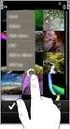 Conrad Szaküzlet, 1067 Budapest, VI. Teréz krt. 23. Tel: 302 3588 Infravörös hőmérő testo 845 Megrend. szám: 12 21 53 Kezelési útmutató Tartalomjegyzék 1. Biztonsági tudnivalók... 1 2. Rendeltetésszerű
Conrad Szaküzlet, 1067 Budapest, VI. Teréz krt. 23. Tel: 302 3588 Infravörös hőmérő testo 845 Megrend. szám: 12 21 53 Kezelési útmutató Tartalomjegyzék 1. Biztonsági tudnivalók... 1 2. Rendeltetésszerű
easyaid GSM Segélyhívó
 easyaid GSM Segélyhívó TELEPÍTÉSI ÉS ALKALMAZÁSI ÚTMUTATÓ v2.04.0090 és újabb modulverziókhoz Dokumentumverzió: 1.31 2013.08.09 Tartalomjegyzék 1 Az easyaid Segélyhívó rendszer alapvető funkciói... 3 1.1
easyaid GSM Segélyhívó TELEPÍTÉSI ÉS ALKALMAZÁSI ÚTMUTATÓ v2.04.0090 és újabb modulverziókhoz Dokumentumverzió: 1.31 2013.08.09 Tartalomjegyzék 1 Az easyaid Segélyhívó rendszer alapvető funkciói... 3 1.1
Az Ön kézikönyve PANASONIC EB-GD50 http://hu.yourpdfguides.com/dref/5646374
 Elolvashatja az ajánlásokat a felhasználói kézikönyv, a műszaki vezető, illetve a telepítési útmutató. Megtalálja a választ minden kérdésre az a felhasználói kézikönyv (információk, leírások, biztonsági
Elolvashatja az ajánlásokat a felhasználói kézikönyv, a műszaki vezető, illetve a telepítési útmutató. Megtalálja a választ minden kérdésre az a felhasználói kézikönyv (információk, leírások, biztonsági
Adminisztrátori kézikönyv (Ver: 2.0.0.1)
 (Ver: 2.0.0.1) Tartalomjegyzék Adminisztrátori ismeretek...4 Bevezetés...4 1. A rendszer telepítése...4 1.1 A telepítés elvégzése...4 1.2 A hardverkulcs használata...5 1.3 A telepített komponensek...6
(Ver: 2.0.0.1) Tartalomjegyzék Adminisztrátori ismeretek...4 Bevezetés...4 1. A rendszer telepítése...4 1.1 A telepítés elvégzése...4 1.2 A hardverkulcs használata...5 1.3 A telepített komponensek...6
VÁLLALATI ÖNKISZOLGÁLÓ ÜGYFÉLSZOLGÁLAT VERZIÓSZÁM: 1.1.20081215 BEVEZETŐ SZOLGÁLTATÁSOK ÁLTALÁNOS ISMERTETŐ MENÜRENDSZER FOLYAMATOK SZÓTÁR
 F E L H A S Z N Á L Ó I D O K U M E N T Á C I Ó VERZIÓSZÁM: 1.1.20081215 BEVEZETŐ SZOLGÁLTATÁSOK ÁLTALÁNOS ISMERTETŐ MENÜRENDSZER FOLYAMATOK SZÓTÁR VÁLLALATI ÖNKISZOLGÁLÓ ÜGYFÉLSZOLGÁLAT TARTALOM Magyar
F E L H A S Z N Á L Ó I D O K U M E N T Á C I Ó VERZIÓSZÁM: 1.1.20081215 BEVEZETŐ SZOLGÁLTATÁSOK ÁLTALÁNOS ISMERTETŐ MENÜRENDSZER FOLYAMATOK SZÓTÁR VÁLLALATI ÖNKISZOLGÁLÓ ÜGYFÉLSZOLGÁLAT TARTALOM Magyar
Divar 2 - Vezérlőközpont. Kezelési útmutató
 Divar 2 - Vezérlőközpont HU Kezelési útmutató Divar Vezérlőközpont Kezelési kézikönyv HU 1 Magyar Divar Többfunkciós digitális videofelvevő Divar Vezérlőközpont Kezelési útmutató Tartalom Első lépések.............................................3
Divar 2 - Vezérlőközpont HU Kezelési útmutató Divar Vezérlőközpont Kezelési kézikönyv HU 1 Magyar Divar Többfunkciós digitális videofelvevő Divar Vezérlőközpont Kezelési útmutató Tartalom Első lépések.............................................3
 WSCAD 5 Installáció Tartalomjegyzék Bevezetés... 1 Általános tudnivalók az Installációs terv programrészről... 1 Teljesítményadatok... 1 Munkafelület... 5 Munkafelület... 5 Eszköztárak... 6 Az eszköztárak
WSCAD 5 Installáció Tartalomjegyzék Bevezetés... 1 Általános tudnivalók az Installációs terv programrészről... 1 Teljesítményadatok... 1 Munkafelület... 5 Munkafelület... 5 Eszköztárak... 6 Az eszköztárak
Felhasználói Kézikönyv GSM Mobiltelefon Maxcom MM910
 Felhasználói Kézikönyv GSM Mobiltelefon Maxcom MM910 Amennyiben technikai támogatásra van szüksége, lépjen kapcsolatba információs vonalunkkal az alábbi számon (+48) 32 325 07 00 vagy serwis@maxcom.pl
Felhasználói Kézikönyv GSM Mobiltelefon Maxcom MM910 Amennyiben technikai támogatásra van szüksége, lépjen kapcsolatba információs vonalunkkal az alábbi számon (+48) 32 325 07 00 vagy serwis@maxcom.pl
BIGTEL 50 ALARM PLUS telefon. 1. Biztonsági tudnivalók
 Conrad Szaküzlet, 1067 Budapest, VI. Teréz krt. 23. Tel: 302 3588 BIGTEL 50 ALARM PLUS telefon A báziskészülék csatlakoztatása Csatlakoztassa a telefont az ábrán látható módon. Biztonsági okokból csak
Conrad Szaküzlet, 1067 Budapest, VI. Teréz krt. 23. Tel: 302 3588 BIGTEL 50 ALARM PLUS telefon A báziskészülék csatlakoztatása Csatlakoztassa a telefont az ábrán látható módon. Biztonsági okokból csak
TomTom Bridge Referencia útmutató
 TomTom Bridge Referencia útmutató 15200 Tartalom Üdvözli Önt a TomTom Bridge 5 A TomTom Bridge elindítása 7 Kézmozdulatok használata... 8 A TomTom Bridge készüléken található alkalmazások... 9 A TomTom
TomTom Bridge Referencia útmutató 15200 Tartalom Üdvözli Önt a TomTom Bridge 5 A TomTom Bridge elindítása 7 Kézmozdulatok használata... 8 A TomTom Bridge készüléken található alkalmazások... 9 A TomTom
WINDOWS XP - A GRAFIKUS FELÜLET KEZELÉSE
 WINDOWS XP - A GRAFIKUS FELÜLET KEZELÉSE ASZTAL Asztalnak nevezzük a Windows indításakor megjelenı képernyıterületet. Ez a grafikus felhasználói felület. Munkaasztalunk bizonyos tulajdonságait tekintve
WINDOWS XP - A GRAFIKUS FELÜLET KEZELÉSE ASZTAL Asztalnak nevezzük a Windows indításakor megjelenı képernyıterületet. Ez a grafikus felhasználói felület. Munkaasztalunk bizonyos tulajdonságait tekintve
Doro PhoneEasy 508. Magyar
 Doro PhoneEasy 508 Magyar 1 14 15 2 3 4 5 13 12 11 10 9 8 6 7 16 17 18 19 A készülékhez tartozó tételek az adott régióban elérhető vagy az Ön szolgáltatója által kínált szoftvereknek és tartozékoknak megfelelően
Doro PhoneEasy 508 Magyar 1 14 15 2 3 4 5 13 12 11 10 9 8 6 7 16 17 18 19 A készülékhez tartozó tételek az adott régióban elérhető vagy az Ön szolgáltatója által kínált szoftvereknek és tartozékoknak megfelelően
7. gyakorlat Tervlapok készítése, a terv elektronikus publikálása
 7. gyakorlat Tervlapok készítése, a terv elektronikus publikálása Olvassuk be a korábban elmentett Nyaralo nevű rajzunkat. Ezen a gyakorlaton az elkészített modellből fogunk tervdokumentációt készíteni,
7. gyakorlat Tervlapok készítése, a terv elektronikus publikálása Olvassuk be a korábban elmentett Nyaralo nevű rajzunkat. Ezen a gyakorlaton az elkészített modellből fogunk tervdokumentációt készíteni,
mynct v0.0.1 Maró verzió Kezelési leírás
 1 / 34 2013.04.29. 13:01 mynct v0.0.1 Maró verzió Kezelési leírás Gyártó és fejlesztő:nct IpariElektronikai kft. H1148 Budapest Fogarasi út7. Levélcím: H1631 Bp. pf.: 26. Telefon: (+36 1) 467 63 00 Telefax:
1 / 34 2013.04.29. 13:01 mynct v0.0.1 Maró verzió Kezelési leírás Gyártó és fejlesztő:nct IpariElektronikai kft. H1148 Budapest Fogarasi út7. Levélcím: H1631 Bp. pf.: 26. Telefon: (+36 1) 467 63 00 Telefax:
vezérlő és multimédia rendszer
 SENSUS vezérlő és multimédia rendszer VEGYE át AZ IRÁNyítáST! Új Volvójának fontos eleme a korszerű multimédia rendszer, amely korántsem csak a szórakoztatást szolgálja számos tájékoztató és a vezetést
SENSUS vezérlő és multimédia rendszer VEGYE át AZ IRÁNyítáST! Új Volvójának fontos eleme a korszerű multimédia rendszer, amely korántsem csak a szórakoztatást szolgálja számos tájékoztató és a vezetést
Gyorskalauz a Machez készült asztali Novell Filr 1.0.2 alkalmazáshoz
 Gyorskalauz a Machez készült asztali Novell Filr 1.0.2 alkalmazáshoz 2014. február Novell Gyorskalauz A Novell Filr egyszerű elérést biztosít fájljaihoz és mappáihoz asztali gépéről, böngészőből és mobileszközökről
Gyorskalauz a Machez készült asztali Novell Filr 1.0.2 alkalmazáshoz 2014. február Novell Gyorskalauz A Novell Filr egyszerű elérést biztosít fájljaihoz és mappáihoz asztali gépéről, böngészőből és mobileszközökről
NEPTUN_TÖRZS. (Funkcionális leírás)
 #+$k NEPTUN_TÖRZS NEPTUN_TÖRZS (Funkcionális leírás) S Budapest, 2002 #+ $k NEPTUN_TORZS NEPTUN_TÖRZS Tartalom TARTALOM... 2 1. BEVEZETÉS... 5 2. BELÉPÉS A RENDSZERBE... 6 3. ÚJ EGYÉN FELVÉTELE... 9 3.1
#+$k NEPTUN_TÖRZS NEPTUN_TÖRZS (Funkcionális leírás) S Budapest, 2002 #+ $k NEPTUN_TORZS NEPTUN_TÖRZS Tartalom TARTALOM... 2 1. BEVEZETÉS... 5 2. BELÉPÉS A RENDSZERBE... 6 3. ÚJ EGYÉN FELVÉTELE... 9 3.1
Nokia C2 05 - Felhasználói kézikönyv
 Nokia C2 05 - Felhasználói kézikönyv 1.2. kiadás 2 Tartalom Tartalom Biztonság 4 Kezdő lépések 5 A készülék gombjai és részei 5 A SIM-kártya és az akkumulátor behelyezése 6 A memóriakártya behelyezése
Nokia C2 05 - Felhasználói kézikönyv 1.2. kiadás 2 Tartalom Tartalom Biztonság 4 Kezdő lépések 5 A készülék gombjai és részei 5 A SIM-kártya és az akkumulátor behelyezése 6 A memóriakártya behelyezése
Felhasználói Útmutató egyesületi tenyészetek részére
 Magyar Bivalytenyésztési Információs Rendszer Felhasználói Útmutató egyesületi tenyészetek részére Tartalomjegyzék Általános információ... 1 Belépés... 1 Teendők listája... 2 Alapadatok... 2 Tagsági/tenyésztői
Magyar Bivalytenyésztési Információs Rendszer Felhasználói Útmutató egyesületi tenyészetek részére Tartalomjegyzék Általános információ... 1 Belépés... 1 Teendők listája... 2 Alapadatok... 2 Tagsági/tenyésztői
ADAFOR Iskolai adatforgalmazó program Kezelési útmutató
 ADAFOR Iskolai adatforgalmazó program Kezelési útmutató Tartalomjegyzék 1. A Kommunikátor segédprogram... 2 2. Az egyes alrendszerek logikai felépítése... 2 3. A program szerkezete... 3 3.1. Telepítési
ADAFOR Iskolai adatforgalmazó program Kezelési útmutató Tartalomjegyzék 1. A Kommunikátor segédprogram... 2 2. Az egyes alrendszerek logikai felépítése... 2 3. A program szerkezete... 3 3.1. Telepítési
CobraConto.Net v0.52
 CobraConto.Net v0.52 - Készletkezelés Új lista kérhető le raktáranként, mozgásnemenként vagy kategóriánként a Főmenü/Készletkezelés/Listák/Mozgásnem/Mozgásnem tételes menüpont hatására megnyíló ablakból.
CobraConto.Net v0.52 - Készletkezelés Új lista kérhető le raktáranként, mozgásnemenként vagy kategóriánként a Főmenü/Készletkezelés/Listák/Mozgásnem/Mozgásnem tételes menüpont hatására megnyíló ablakból.
Felhasználói kézikönyv
 Felhasználói kézikönyv MAGYAR NEMZETI BANK ERA Számlatermékek bejelentő szolgáltatás Tartalomjegyzék Tartalom Tartalomjegyzék... 2 Bevezetés... 4 Jelen dokumentum célja, hogy bemutassa az ERA (Az MNB elektronikus
Felhasználói kézikönyv MAGYAR NEMZETI BANK ERA Számlatermékek bejelentő szolgáltatás Tartalomjegyzék Tartalom Tartalomjegyzék... 2 Bevezetés... 4 Jelen dokumentum célja, hogy bemutassa az ERA (Az MNB elektronikus
[ [ Áttekintés. e r (Opciók) Kijelzőgombok. <Saját számok> <Új bejegyzés> Zsófia. Kijelző-szimbólumok A vett jel erőssége/
 Áttekintés 1 Kijelző-szimbólumok A vett jel erőssége/ Az akku töltöttsége Gyors kiválasztás Egy fontos hívószám/ funkció adható meg. Hívógomb - Kijelzett telefonszám vagy név hívása - Hívásfogadás - Készenléti
Áttekintés 1 Kijelző-szimbólumok A vett jel erőssége/ Az akku töltöttsége Gyors kiválasztás Egy fontos hívószám/ funkció adható meg. Hívógomb - Kijelzett telefonszám vagy név hívása - Hívásfogadás - Készenléti
Conrad Szaküzlet 1067 Budapest, Teréz krt. 23. Tel: (061) 302-3588 Conrad Vevőszolgálat 1124 Budapest, Jagelló út 30. Tel: (061) 319-0250
 Conrad Szaküzlet 1067 Budapest, Teréz krt. 23. Tel: (061) 302-3588 Conrad Vevőszolgálat 1124 Budapest, Jagelló út 30. Tel: (061) 319-0250 A "BigTel 100" telefon és bázisállomás Rend. sz.: 92 32 82 Biztonsági
Conrad Szaküzlet 1067 Budapest, Teréz krt. 23. Tel: (061) 302-3588 Conrad Vevőszolgálat 1124 Budapest, Jagelló út 30. Tel: (061) 319-0250 A "BigTel 100" telefon és bázisállomás Rend. sz.: 92 32 82 Biztonsági
Kezelési leírás a FEC01/06 típusú programozható és távműködtethető lángeffekt vezérlő készülékhez
 Kezelési leírás a FEC01/06 típusú programozható és távműködtethető lángeffekt vezérlő készülékhez Budapest, 2006. november LFO Bt. Tartalomjegyzék 1. A lángeffekt vezérlő készülék általános tulajdonságai,
Kezelési leírás a FEC01/06 típusú programozható és távműködtethető lángeffekt vezérlő készülékhez Budapest, 2006. november LFO Bt. Tartalomjegyzék 1. A lángeffekt vezérlő készülék általános tulajdonságai,
Használati útmutató. Xperia T2 Ultra D5303/D5306
 Használati útmutató Xperia T2 Ultra D5303/D5306 Tartalomjegyzék Első lépések... 7 A használati útmutatóról...7 Áttekintés...7 Összeszerelés...8 A készülék első bekapcsolása...10 Miért van szükség Google
Használati útmutató Xperia T2 Ultra D5303/D5306 Tartalomjegyzék Első lépések... 7 A használati útmutatóról...7 Áttekintés...7 Összeszerelés...8 A készülék első bekapcsolása...10 Miért van szükség Google
ORPHEUS. Felhasználói kézikönyv. C o p y r i g h t : V a r g a B a l á z s 2 0 1 2 Oldal: 1
 ORPHEUS Felhasználói kézikönyv C o p y r i g h t : V a r g a B a l á z s 2 0 1 2 Oldal: 1 Tartalomjegyzék Rendszerkövetelmények... 5 Telepítés... 6 A program célja... 10 A program indítása... 10 Rendszeradminisztráció...
ORPHEUS Felhasználói kézikönyv C o p y r i g h t : V a r g a B a l á z s 2 0 1 2 Oldal: 1 Tartalomjegyzék Rendszerkövetelmények... 5 Telepítés... 6 A program célja... 10 A program indítása... 10 Rendszeradminisztráció...
Fontos biztonsági előírások
 Az úton első a biztonság Autóvezetés közben ne használjuk a mobiltelefont, előbb álljunk félre a járművel. Fontos biztonsági előírások Az itt szereplő utasítások be nem tartása veszélyes, illetve törvénybe
Az úton első a biztonság Autóvezetés közben ne használjuk a mobiltelefont, előbb álljunk félre a járművel. Fontos biztonsági előírások Az itt szereplő utasítások be nem tartása veszélyes, illetve törvénybe
felhasználói kézikönyv WWW.GIENGER.HU
 felhasználói kézikönyv WWW.GIENGER.HU Tisztelt PArtnerünk! Köszönjük, hogy regisztrált új, online rendelési szolgáltatásunkra! Az alkalmazással rendelései, ajánlatkérései, valamint raktárkészletünk elérése
felhasználói kézikönyv WWW.GIENGER.HU Tisztelt PArtnerünk! Köszönjük, hogy regisztrált új, online rendelési szolgáltatásunkra! Az alkalmazással rendelései, ajánlatkérései, valamint raktárkészletünk elérése
Horgász Napló V2.1.0.0. Bemutató Verzió. Felhasználói Kézikönyv. Intelligens Fogási Napló Program
 Horgász Napló Intelligens Fogási Napló Program V2.1.0.0 Bemutató Verzió Felhasználói Kézikönyv Készítette: Szűcs Zoltán. 2536 Nyergesújfalu, Pala u. 7. Tel \ Fax: 33-355-712. Mobil: 30-529-12-87. E-mail:
Horgász Napló Intelligens Fogási Napló Program V2.1.0.0 Bemutató Verzió Felhasználói Kézikönyv Készítette: Szűcs Zoltán. 2536 Nyergesújfalu, Pala u. 7. Tel \ Fax: 33-355-712. Mobil: 30-529-12-87. E-mail:
Operációs rendszerek
 Óravázlat az ECDL oktatócsomaghoz 2. modul Operációs rendszerek Krea Kft. 1034 Budapest, Szőlő u 21. Tel/fax: 250-5570 / 387-2557 E-mail: krea@krea.hu A vázlatot összeállította: Pintyőke László Lektorálta:
Óravázlat az ECDL oktatócsomaghoz 2. modul Operációs rendszerek Krea Kft. 1034 Budapest, Szőlő u 21. Tel/fax: 250-5570 / 387-2557 E-mail: krea@krea.hu A vázlatot összeállította: Pintyőke László Lektorálta:
1. BEVEZETÉS... 5 2. A RENDSZER ELEMEI, ARCHITEKTÚRÁJA... 5
 EntryProx Beléptető Rendszer FELHASZNÁLÓI KÉZIKÖNYV v.1.0.7. EntryProx Beléptető Rendszer TARTALOM 1. BEVEZETÉS... 5 2. A RENDSZER ELEMEI, ARCHITEKTÚRÁJA... 5 3. A RENDSZER ÜZEMBE HELYEZÉSE... 7 3.1. Az
EntryProx Beléptető Rendszer FELHASZNÁLÓI KÉZIKÖNYV v.1.0.7. EntryProx Beléptető Rendszer TARTALOM 1. BEVEZETÉS... 5 2. A RENDSZER ELEMEI, ARCHITEKTÚRÁJA... 5 3. A RENDSZER ÜZEMBE HELYEZÉSE... 7 3.1. Az
KETTŐS KÖNYVELÉS PROGRAM
 KETTŐS KÖNYVELÉS PROGRAM Kezelési leírás 1993-2015 Program azonosító: UJEGYKE Fejlesztő: B a l o g h y S z o f t v e r K f t. Keszthely, Vak Bottyán utca 41. 8360 Tel: 83/515-080 Fax: 83/515-082 E-mail:
KETTŐS KÖNYVELÉS PROGRAM Kezelési leírás 1993-2015 Program azonosító: UJEGYKE Fejlesztő: B a l o g h y S z o f t v e r K f t. Keszthely, Vak Bottyán utca 41. 8360 Tel: 83/515-080 Fax: 83/515-082 E-mail:
ConCorde Raptor P67 Használati útmutató
 ConCorde Raptor P67 Használati útmutató Köszönjük, hogy a ConCorde Raptor P67 mobiltelefont választotta. A készülék porálló (IPX6), vízálló (IPX7), és ütésálló, akár 1,5 méteres sík felületű szabadesésnek
ConCorde Raptor P67 Használati útmutató Köszönjük, hogy a ConCorde Raptor P67 mobiltelefont választotta. A készülék porálló (IPX6), vízálló (IPX7), és ütésálló, akár 1,5 méteres sík felületű szabadesésnek
WINDOWS ALAPISMERETEK
 1 MÁSODIK GYAKORLAT WINDOWS ALAPISMERETEK A feladat megoldása során a Windows 7 használata a javasolt. A feladat elvégzése során a következőket fogjuk gyakorolni: Felhasználói fiók létrehozása. Profil
1 MÁSODIK GYAKORLAT WINDOWS ALAPISMERETEK A feladat megoldása során a Windows 7 használata a javasolt. A feladat elvégzése során a következőket fogjuk gyakorolni: Felhasználói fiók létrehozása. Profil
ProCOM GPRS ADAPTER TELEPÍTÉSI ÉS ALKALMAZÁSI ÚTMUTATÓ. v1.00.0096 és újabb modul verziókhoz Dokumentumverzió: 1.41 2013.08.09
 ProCOM GPRS ADAPTER TELEPÍTÉSI ÉS ALKALMAZÁSI ÚTMUTATÓ v1.00.0096 és újabb modul verziókhoz Dokumentumverzió: 1.41 2013.08.09 Tartalomjegyzék 1 A ProCOM GPRS Adapter alapvető funkciói... 3 1.1 Funkciók
ProCOM GPRS ADAPTER TELEPÍTÉSI ÉS ALKALMAZÁSI ÚTMUTATÓ v1.00.0096 és újabb modul verziókhoz Dokumentumverzió: 1.41 2013.08.09 Tartalomjegyzék 1 A ProCOM GPRS Adapter alapvető funkciói... 3 1.1 Funkciók
OPTEN Online használati útmutató
 OPTEN Online használati útmutató www.opten.hu opten@opten.hu 2016. április - 1 - Tartalomjegyzék Bevezetés... - 4 - CÉGTÁR ALAP és KIEGÉSZÍTŐ szolgáltatások... - 7-1. Keresés / Leválogatás... - 8 - a)
OPTEN Online használati útmutató www.opten.hu opten@opten.hu 2016. április - 1 - Tartalomjegyzék Bevezetés... - 4 - CÉGTÁR ALAP és KIEGÉSZÍTŐ szolgáltatások... - 7-1. Keresés / Leválogatás... - 8 - a)
Rövid használati utasítás
 EASY Rövid használati utasítás 8000D Fontos információk: Az Ön telefonja kompakt (egybeépített) kialakítású készülék, a hátlap és az akkumulátor eltávolítása nem lehetséges. A felhasználó számára szigorúan
EASY Rövid használati utasítás 8000D Fontos információk: Az Ön telefonja kompakt (egybeépített) kialakítású készülék, a hátlap és az akkumulátor eltávolítása nem lehetséges. A felhasználó számára szigorúan
Év zárása és nyitása 2015-ről 2016-ra
 Év zárása és nyitása 2015-ről 2016-ra Ebben az évben a megszokottól eltérően, új programot kell telepíteni. Ennek lépései: 1. lépjen ki a DszámlaWIN programból (FONTOS!). Amennyiben hálózatban használják
Év zárása és nyitása 2015-ről 2016-ra Ebben az évben a megszokottól eltérően, új programot kell telepíteni. Ennek lépései: 1. lépjen ki a DszámlaWIN programból (FONTOS!). Amennyiben hálózatban használják
ECP. Site Administration System. Felhasználói kézikönyv. v2.9.24+ (1. kiadás a 2.9.24 és újabb verziójú ECP SAS rendszerekhez)
 v2.9.24+ ECP Site Administration System Felhasználói kézikönyv (1. kiadás a 2.9.24 és újabb verziójú ECP SAS rendszerekhez) AW STUDIO Nyíregyháza, Luther utca 5. 1/5, info@awstudio.hu 1 2 Jelen dokumentáció
v2.9.24+ ECP Site Administration System Felhasználói kézikönyv (1. kiadás a 2.9.24 és újabb verziójú ECP SAS rendszerekhez) AW STUDIO Nyíregyháza, Luther utca 5. 1/5, info@awstudio.hu 1 2 Jelen dokumentáció
Az Állami Autópálya Kezelő Zrt. Általános Szerződési Feltételei e-matricát értékesítő viszonteladók részére. 4. számú melléklet
 Az Állami Autópálya Kezelő Zrt. Általános Szerződési Feltételei e-matricát értékesítő viszonteladók részére 4. számú melléklet Az Állami Autópálya Kezelő Zrt. e-matrica értékesítésére vonatkozó együttműködési
Az Állami Autópálya Kezelő Zrt. Általános Szerződési Feltételei e-matricát értékesítő viszonteladók részére 4. számú melléklet Az Állami Autópálya Kezelő Zrt. e-matrica értékesítésére vonatkozó együttműködési
7. Előadás. Makrók alkalmazása. Salamon Júlia. Előadás I. éves mérnök hallgatók számára
 7. Előadás Makrók alkalmazása. Salamon Júlia Előadás I. éves mérnök hallgatók számára Feltételes ciklusok Ha a ciklusváltozó intervallumát, előre nem tudjuk mert például a program futása során megszerzett
7. Előadás Makrók alkalmazása. Salamon Júlia Előadás I. éves mérnök hallgatók számára Feltételes ciklusok Ha a ciklusváltozó intervallumát, előre nem tudjuk mert például a program futása során megszerzett
Techtrading Műszaki Fejlesztő és Kereskedelmi Kft.
 AF 200 GPS DGPS TÉRINFORMATIKAI ADATGYŰJTŐ ÉS FELMÉRŐ RENDSZER 2 Bevezetés A Techtrading Kft. kifejlesztett egy olyan felhasználóbarát új térinformatikai és adatgyűjtő rendszert, amely az élet számos területén
AF 200 GPS DGPS TÉRINFORMATIKAI ADATGYŰJTŐ ÉS FELMÉRŐ RENDSZER 2 Bevezetés A Techtrading Kft. kifejlesztett egy olyan felhasználóbarát új térinformatikai és adatgyűjtő rendszert, amely az élet számos területén
Kötegelt nyomtatványok kezelése a java-s nyomtatványkitöltő programban (pl.: 1044 kötegelt nyomtatvány - HIPA; 10ELEKAFA - Elekáfa)
 Kötegelt nyomtatványok kezelése a java-s nyomtatványkitöltő programban (pl.: 1044 kötegelt nyomtatvány - HIPA; 10ELEKAFA - Elekáfa) Kötegelt nyomtatványok általános jellemzői Minden nyomtatványköteg áll
Kötegelt nyomtatványok kezelése a java-s nyomtatványkitöltő programban (pl.: 1044 kötegelt nyomtatvány - HIPA; 10ELEKAFA - Elekáfa) Kötegelt nyomtatványok általános jellemzői Minden nyomtatványköteg áll
A program elérése. Google Chrome
 A program elérése A programot a www.omnt-szamla.hu oldalról lehet elérni. Jelenleg a www.omnt.hu oldalról is ugyanúgy elérhető. Továbbá a www.omnt-szamla.hu oldalon a belépés gombra kattintva szintén a
A program elérése A programot a www.omnt-szamla.hu oldalról lehet elérni. Jelenleg a www.omnt.hu oldalról is ugyanúgy elérhető. Továbbá a www.omnt-szamla.hu oldalon a belépés gombra kattintva szintén a
KIBŐVÍTETT HASZNÁLATI ÚTMUTATÓ
 KIBŐVÍTETT HASZNÁLATI ÚTMUTATÓ MFC-J6510DW MFC-J6710DW 0 verzió HUN A használati útmutatók helye Melyik kézikönyv? Mit tartalmaz? Hol található? Biztonsági előírások és jogi nyilatkozatok Gyors telepítési
KIBŐVÍTETT HASZNÁLATI ÚTMUTATÓ MFC-J6510DW MFC-J6710DW 0 verzió HUN A használati útmutatók helye Melyik kézikönyv? Mit tartalmaz? Hol található? Biztonsági előírások és jogi nyilatkozatok Gyors telepítési
MAGYAR POSTA BEFEKTETÉSI ZRT. e-befektetés. Felhasználói kézikönyv
 MAGYAR POSTA BEFEKTETÉSI ZRT. e-befektetés Felhasználói kézikönyv a Magyar Posta Befektetési Zrt. e-befektetéséhez Verziószám: 1.1 Hatályos: 2016.02.16. Magyar Posta Befektetési Zrt. Felhasználói kézikönyv
MAGYAR POSTA BEFEKTETÉSI ZRT. e-befektetés Felhasználói kézikönyv a Magyar Posta Befektetési Zrt. e-befektetéséhez Verziószám: 1.1 Hatályos: 2016.02.16. Magyar Posta Befektetési Zrt. Felhasználói kézikönyv
GroupWise 5.2 használói jegyzet
 GroupWise 5.2 használói jegyzet 16 bites verzió Készítette: Borsodi Gábor, ABS Consulting Kft. (http://www.abs.hu) 1998-2001 Ez a dokumentáció szabadon felhasználható (nyomtatható, másolható) és terjeszthet,
GroupWise 5.2 használói jegyzet 16 bites verzió Készítette: Borsodi Gábor, ABS Consulting Kft. (http://www.abs.hu) 1998-2001 Ez a dokumentáció szabadon felhasználható (nyomtatható, másolható) és terjeszthet,
HÍRLEVÉL HASZNÁLATI ÚTMUTATÓ
 HÍRLEVÉL HASZNÁLATI ÚTMUTATÓ TARTALOMJEGYZÉK 1. PÉNZÜGY KÖNYVELÉS... 3 1.1. Pénztár... 3 1.2. Folyószámlakezelés... 4 1.3. ÁFA bevallás... 6 1.4. Bejövő számla rögzítés... 6 1.5. Számlaböngésző... 9 1.6.
HÍRLEVÉL HASZNÁLATI ÚTMUTATÓ TARTALOMJEGYZÉK 1. PÉNZÜGY KÖNYVELÉS... 3 1.1. Pénztár... 3 1.2. Folyószámlakezelés... 4 1.3. ÁFA bevallás... 6 1.4. Bejövő számla rögzítés... 6 1.5. Számlaböngésző... 9 1.6.
1. S Z O F T V E R E N G E D É LY E Z É S I S Z E R ZŐDÉS
 Házipénztár 1 1. S Z O F T V E R E N G E D É LY E Z É S I S Z E R ZŐDÉS Ez egy speciális SZERZŐDÉS Ön, mint Felhasználó (akár magánszemély, gazdálkodó-, vagy egyéb szerv) és az RLB-60 Betéti Társaság között,
Házipénztár 1 1. S Z O F T V E R E N G E D É LY E Z É S I S Z E R ZŐDÉS Ez egy speciális SZERZŐDÉS Ön, mint Felhasználó (akár magánszemély, gazdálkodó-, vagy egyéb szerv) és az RLB-60 Betéti Társaság között,
HP Deskjet 3050A J611 series
 HP Deskjet 3050A J611 series Tartalom 1 Hogyan lehet?...3 2 Ismerkedés a HP All-in-One készülékkel A nyomtató részei...5 A vezérlőpanel funkciói...6 Vezeték nélküli beállítások...6 Állapotjelző fények...7
HP Deskjet 3050A J611 series Tartalom 1 Hogyan lehet?...3 2 Ismerkedés a HP All-in-One készülékkel A nyomtató részei...5 A vezérlőpanel funkciói...6 Vezeték nélküli beállítások...6 Állapotjelző fények...7
Felhasználói kézikönyv a minősítési értékelő modul használatához
 Felhasználói kézikönyv a minősítési értékelő modul használatához Létrehozva: 2015.02.24. Utolsó módosítás: 2015.04.09. Tartalomjegyzék 1 A dokumentum célja... 4 2 A rendszer elérése... 5 2.1 Technikai
Felhasználói kézikönyv a minősítési értékelő modul használatához Létrehozva: 2015.02.24. Utolsó módosítás: 2015.04.09. Tartalomjegyzék 1 A dokumentum célja... 4 2 A rendszer elérése... 5 2.1 Technikai
A TWAIN adatforrás használata
 A TWAIN adatforrás használata A szkennelést ellenőrző eszköz elindítása... 2 A szkennelést ellenőrző eszköz párbeszédpanele... 2 A TWAIN adatforrás használata... 4 Hogyan fogjak hozzá?... 4 Beállítási
A TWAIN adatforrás használata A szkennelést ellenőrző eszköz elindítása... 2 A szkennelést ellenőrző eszköz párbeszédpanele... 2 A TWAIN adatforrás használata... 4 Hogyan fogjak hozzá?... 4 Beállítási
14.2. OpenGL 3D: Mozgás a modellben
 14. Fotórealisztikus megjelenítés 1019 14.2. OpenGL 3D: Mozgás a modellben A program az OpenGL technika alkalmazásával gyors lehetőséget biztosít a modellben való mozgásra. A mozgás mellett lehetőség van
14. Fotórealisztikus megjelenítés 1019 14.2. OpenGL 3D: Mozgás a modellben A program az OpenGL technika alkalmazásával gyors lehetőséget biztosít a modellben való mozgásra. A mozgás mellett lehetőség van
1. Felhasználó telepítése
 3. RÉSZ 1.Felhasználó telepítése 2.Vezérlőegység nevének változtatása 3.Felhasználói képernyők készítése - egy vezérlőegységhez - több vezérlőegységhez 4. Mintavételi kód táblázatok létrehozása grafikonokhoz
3. RÉSZ 1.Felhasználó telepítése 2.Vezérlőegység nevének változtatása 3.Felhasználói képernyők készítése - egy vezérlőegységhez - több vezérlőegységhez 4. Mintavételi kód táblázatok létrehozása grafikonokhoz
Elektronikus ügyfélszolgálat Regisztrált ügyfelek felhasználói kézikönyv
 Elektronikus ügyfélszolgálat Regisztrált ügyfelek felhasználói kézikönyv Verzió 14 2016 január 25. 1 1. Tartalom 2. Bevezető... 4 3. Regisztráció... 6 4. Elfelejtette jelszavát?... 8 5. Online ügyfélszolgálat
Elektronikus ügyfélszolgálat Regisztrált ügyfelek felhasználói kézikönyv Verzió 14 2016 január 25. 1 1. Tartalom 2. Bevezető... 4 3. Regisztráció... 6 4. Elfelejtette jelszavát?... 8 5. Online ügyfélszolgálat
Üdvözöljük. Solid Edge kezdő lépések 2
 Üdvözöljük A Solid Edge 19-es verziója az innovatív megoldásokra és a vállalaton belüli kommunikációra fókuszál, ezzel célozva meg a közepes méretű vállalatok igényeit. Több száz újdonsággal a Solid Edge
Üdvözöljük A Solid Edge 19-es verziója az innovatív megoldásokra és a vállalaton belüli kommunikációra fókuszál, ezzel célozva meg a közepes méretű vállalatok igényeit. Több száz újdonsággal a Solid Edge
ProAnt Felhasználói Útmutató
 ProAnt Felhasználói Útmutató http://www.proant.hu/ 2014. október 17. Adminisztrátor 6722 Szeged, Gogol u. 3. 1 TARTALOMJEGYZÉK 1 Tartalomjegyzék... 2 2 A ProAnt szoftverről... 4 3 Jelszó módosítása...
ProAnt Felhasználói Útmutató http://www.proant.hu/ 2014. október 17. Adminisztrátor 6722 Szeged, Gogol u. 3. 1 TARTALOMJEGYZÉK 1 Tartalomjegyzék... 2 2 A ProAnt szoftverről... 4 3 Jelszó módosítása...
Nokia 306 - Felhasználói kézikönyv
 Nokia 306 - Felhasználói kézikönyv 1.1. kiadás 2 Tartalom Tartalom Biztonság 4 Kezdő lépések 5 A készülék gombjai és részei 5 A SIM-kártya és az akkumulátor behelyezése 6 A memóriakártya behelyezése vagy
Nokia 306 - Felhasználói kézikönyv 1.1. kiadás 2 Tartalom Tartalom Biztonság 4 Kezdő lépések 5 A készülék gombjai és részei 5 A SIM-kártya és az akkumulátor behelyezése 6 A memóriakártya behelyezése vagy
BlackBerry Torch 9800 Smartphone
 BlackBerry Torch 9800 Smartphone Felhasználói útmutató Verzió: 6.0 A legfrissebb felhasználói útmutatókat a www.blackberry.com/docs/smartphones címen találja. SWDT643442-941426-0126071255-008 Tartalom
BlackBerry Torch 9800 Smartphone Felhasználói útmutató Verzió: 6.0 A legfrissebb felhasználói útmutatókat a www.blackberry.com/docs/smartphones címen találja. SWDT643442-941426-0126071255-008 Tartalom
EPeR 1. RENDSZERKÖVETELMÉNYEK. Egészségpénztári E számla kezelő Rendszer 1.117.28.141 Felhasználói leírás
 1. RENDSZERKÖVETELMÉNYEK... 1 2. A PROGRAM INDÍTÁSA... 2 3. INFORMÁCIÓK... 3 3.1. BEÁLLÍTÁSOK... 3 3.2. ÜZENETEK... 3 3.3. STATISZTIKÁK... 3 3.4. MEGFELELŐSÉGI NYILATKOZAT... 3 4. CIKKTÖRZS FELTÖLTÉSE...
1. RENDSZERKÖVETELMÉNYEK... 1 2. A PROGRAM INDÍTÁSA... 2 3. INFORMÁCIÓK... 3 3.1. BEÁLLÍTÁSOK... 3 3.2. ÜZENETEK... 3 3.3. STATISZTIKÁK... 3 3.4. MEGFELELŐSÉGI NYILATKOZAT... 3 4. CIKKTÖRZS FELTÖLTÉSE...
PAS808 / PAS808M / PAS816 / PAS832. Behatolás Jelző Központok
 PAS808 / PAS808M / PAS816 / PAS832 Behatolás Jelző Központok Felhasználói Kézikönyv KM20 Kezelő 2012.01.03. TARTALOMJEGYZÉK 1. BEVEZETÉS...4 1.1 Rendszer alkotóelemek...4 1.2 Alapértelmezett felhasználó
PAS808 / PAS808M / PAS816 / PAS832 Behatolás Jelző Központok Felhasználói Kézikönyv KM20 Kezelő 2012.01.03. TARTALOMJEGYZÉK 1. BEVEZETÉS...4 1.1 Rendszer alkotóelemek...4 1.2 Alapértelmezett felhasználó
Rövid használati utasítás
 6034R Rövid használati utasítás Fontos információk: Az Ön telefonja kompakt (egybeépített) kialakítású készülék, a hátlap és az akkumulátor eltávolítása nem lehetséges. A felhasználó számára szigorúan
6034R Rövid használati utasítás Fontos információk: Az Ön telefonja kompakt (egybeépített) kialakítású készülék, a hátlap és az akkumulátor eltávolítása nem lehetséges. A felhasználó számára szigorúan
Felhasználói kézikönyv
 NEPTUN-@Napló Felhasználói kézikönyv NEPTUN-@Napló Elektronikus Ellenőrzőkönyv Tartalomjegyzék Tartalomjegyzék Tartalomjegyzék... 2 Az e-ellenőrzőkönyv általános áttekintése... 4 WEB alkalmazások kezelése...
NEPTUN-@Napló Felhasználói kézikönyv NEPTUN-@Napló Elektronikus Ellenőrzőkönyv Tartalomjegyzék Tartalomjegyzék Tartalomjegyzék... 2 Az e-ellenőrzőkönyv általános áttekintése... 4 WEB alkalmazások kezelése...
"MD 3060" digitális hőmérő
 Megrend. szám: 100722 Conrad Szaküzlet 1067 Budapest, Teréz krt. 23. Tel: (061) 302-3588 Conrad Vevőszolgálat 1124 Budapest, Jagelló út 30. Tel: (061) 319-0250 "MD 3060" digitális hőmérő A modern mikroprocesszoros
Megrend. szám: 100722 Conrad Szaküzlet 1067 Budapest, Teréz krt. 23. Tel: (061) 302-3588 Conrad Vevőszolgálat 1124 Budapest, Jagelló út 30. Tel: (061) 319-0250 "MD 3060" digitális hőmérő A modern mikroprocesszoros
Tartalomjegyzék. MOK Ügyeletnyilvántartó rendszer használati kézikönyve v2.1
 Tartalomjegyzék A keret-rendszerről általánosságban...2 Technológiák... 2 Elérést biztosító technológiák...2 Bejelentkezés... 2 Használat helye... 3 Használat (bejelentkezés után)...3 Jelszavak... 4 Hiba
Tartalomjegyzék A keret-rendszerről általánosságban...2 Technológiák... 2 Elérést biztosító technológiák...2 Bejelentkezés... 2 Használat helye... 3 Használat (bejelentkezés után)...3 Jelszavak... 4 Hiba
elektronikus kitöltés és benyújtás
 Felhasználói kézikönyv Agrár-környezetgazdálkodási kifizetés (AKG- VP) elektronikus kitöltés és benyújtás 2015. Verzió 02. 1 1. Tartalomjegyzék 1. TARTALOMJEGYZÉK... 2 2. BEVEZETÉS... 4 3. A BEADÓ FELÜLET
Felhasználói kézikönyv Agrár-környezetgazdálkodási kifizetés (AKG- VP) elektronikus kitöltés és benyújtás 2015. Verzió 02. 1 1. Tartalomjegyzék 1. TARTALOMJEGYZÉK... 2 2. BEVEZETÉS... 4 3. A BEADÓ FELÜLET
MARK08 GSM riasztó Felhasználói leírás
 MARK08 GSM riasztó Felhasználói leírás MA-RK LED kezelő SW. ver.:1.64 2014-04-15 2 MARK08 GSM Riasztó Felhasználói leírás MARK08 GSM Riasztó Felhasználói leírás 3 Tartalomjegyzék GSM riasztó rövid bemutatása...5
MARK08 GSM riasztó Felhasználói leírás MA-RK LED kezelő SW. ver.:1.64 2014-04-15 2 MARK08 GSM Riasztó Felhasználói leírás MARK08 GSM Riasztó Felhasználói leírás 3 Tartalomjegyzék GSM riasztó rövid bemutatása...5
Nokia 900 - Felhasználói kézikönyv
 Nokia 900 - Felhasználói kézikönyv 1.0. kiadás 2 Tartalom Tartalom Biztonság 4 Kezdő lépések 6 Gombok és a készülék részei 6 A vissza, az indítás és a keresés gomb 7 A SIM-kártya behelyezése 8 A telefon
Nokia 900 - Felhasználói kézikönyv 1.0. kiadás 2 Tartalom Tartalom Biztonság 4 Kezdő lépések 6 Gombok és a készülék részei 6 A vissza, az indítás és a keresés gomb 7 A SIM-kártya behelyezése 8 A telefon
2.0-s verzió 2010. december. Xerox WorkCentre 5735/5740/5745/5755/5765/5775/ 5790 Ismerkedés
 2.0-s verzió 2010. december Xerox WorkCentre 5735/5740/5745/5755/5765/5775/ 5790 2011 Xerox Corporation. Minden jog fenntartva. Az itt nem közölt jogokat az Egyesült Államok szerzői jogi törvénye védi.
2.0-s verzió 2010. december Xerox WorkCentre 5735/5740/5745/5755/5765/5775/ 5790 2011 Xerox Corporation. Minden jog fenntartva. Az itt nem közölt jogokat az Egyesült Államok szerzői jogi törvénye védi.
